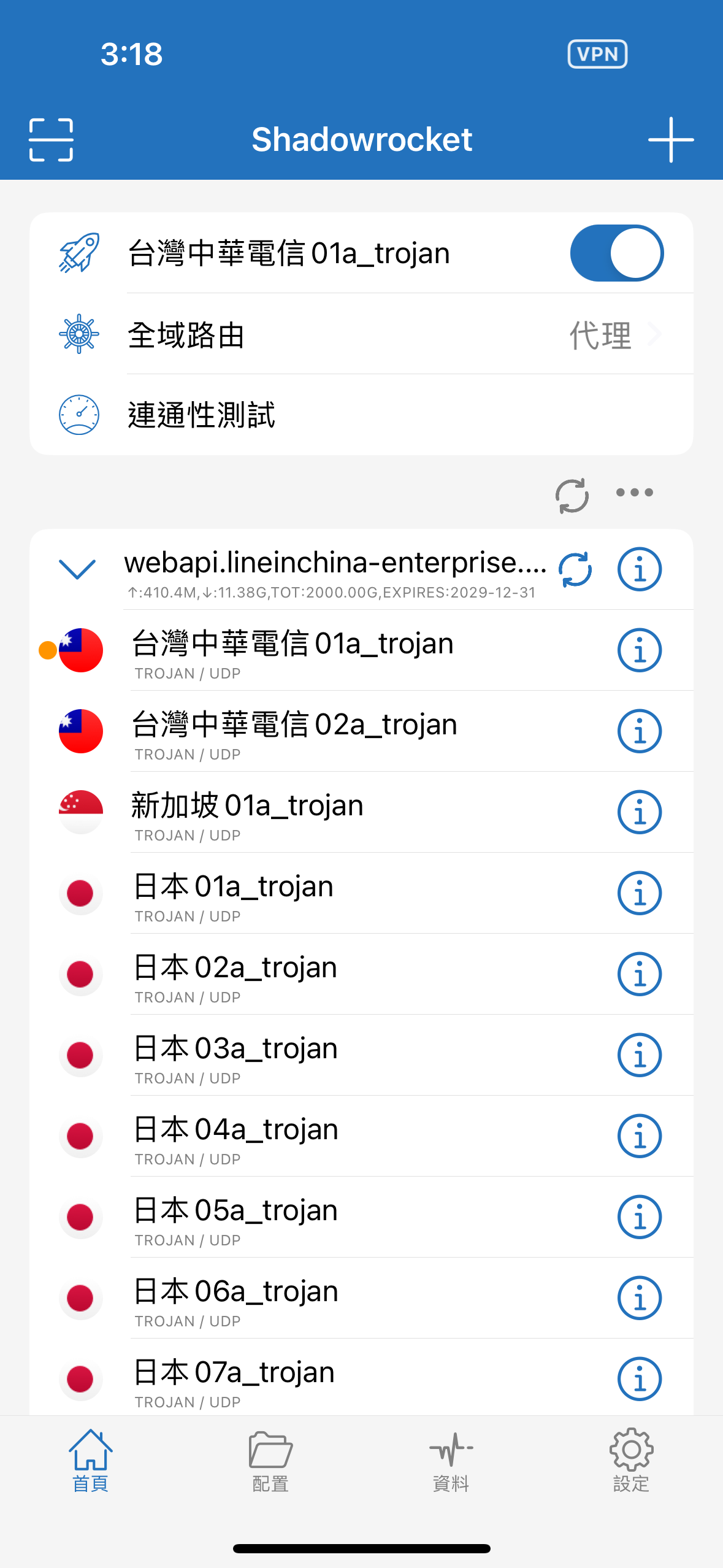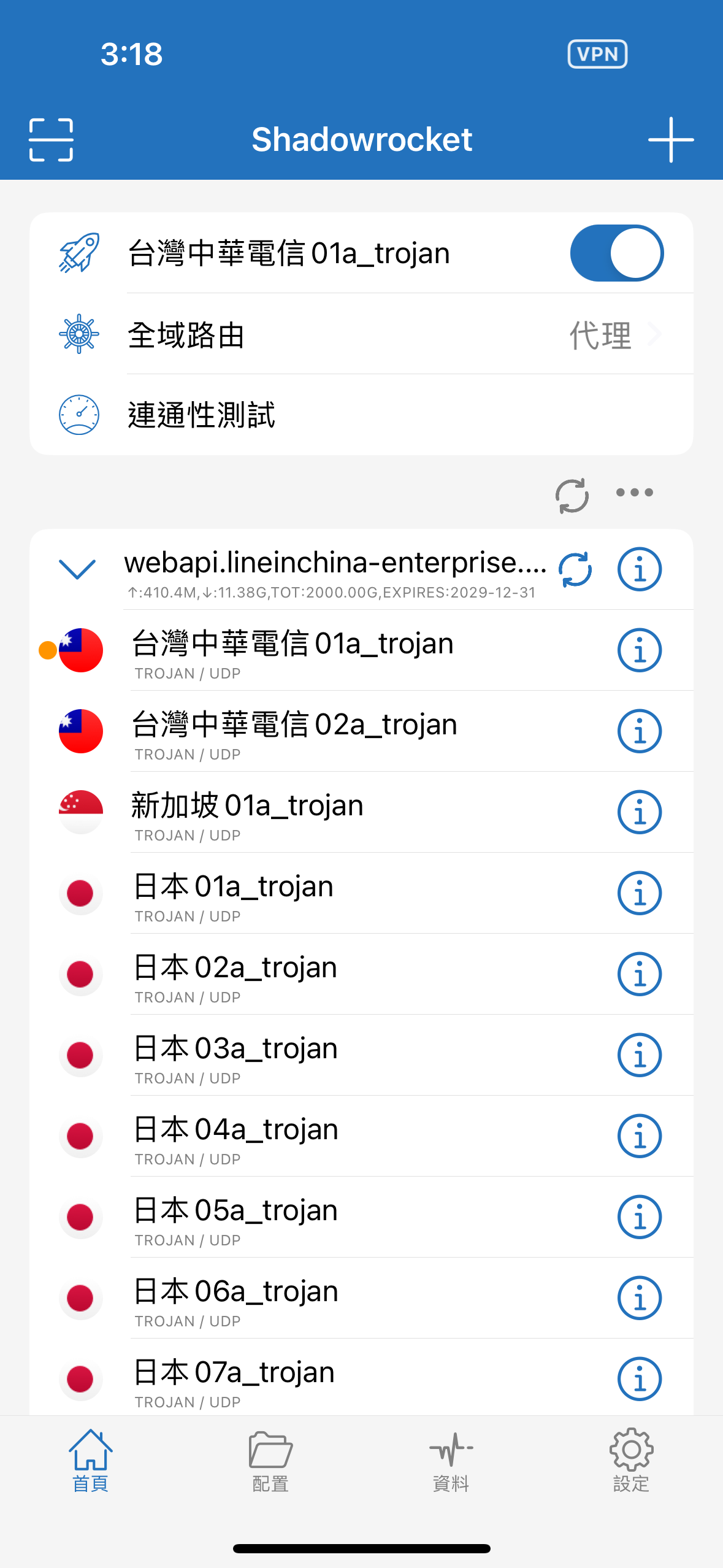Android 設定
步驟 1
複製Email訂單內專屬訂閱網址
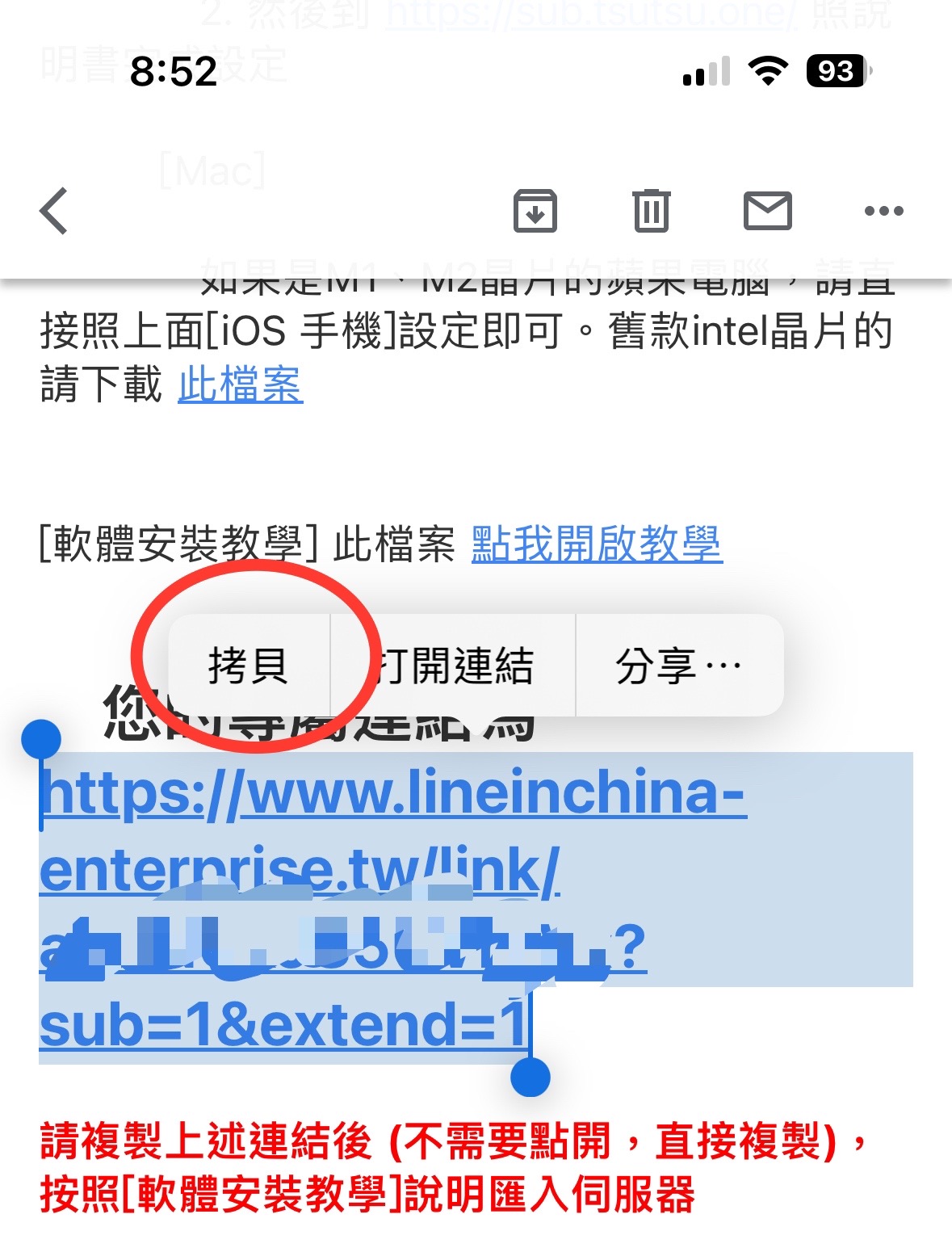
步驟 2
開啟Clash軟體,點選 設定檔
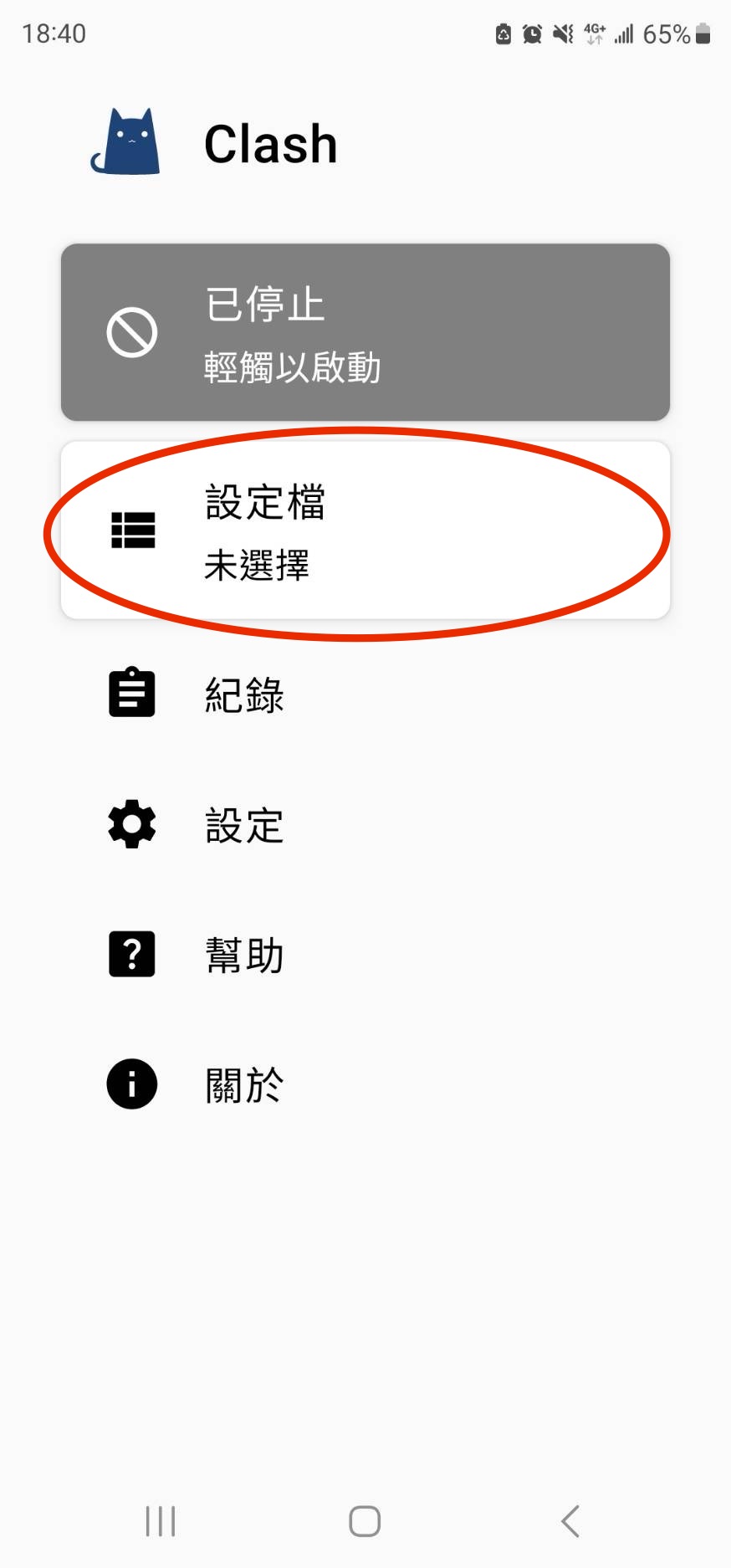
步驟 3
點擊右上「+」
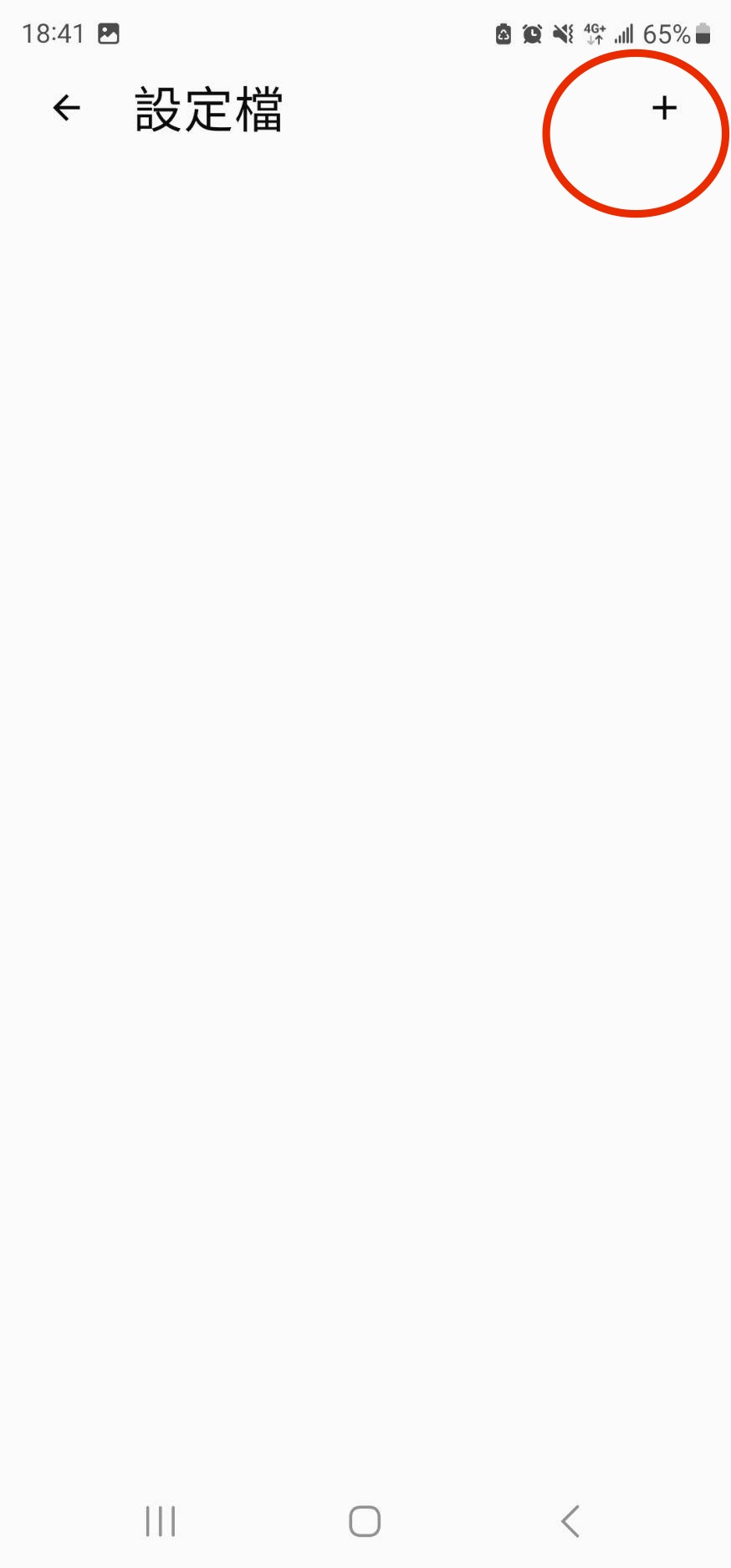
步驟 4
點選URL
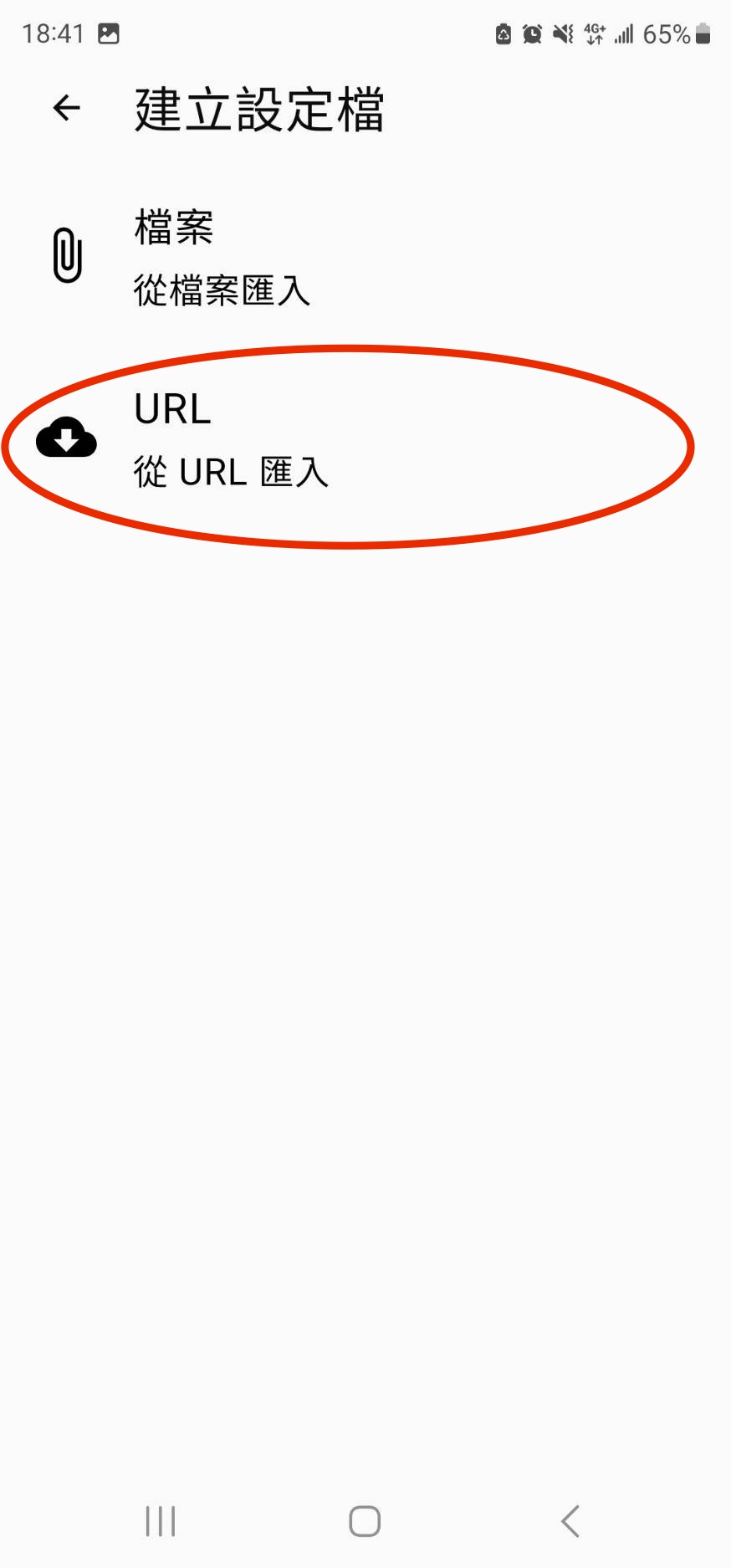
步驟 5
1. 照圖片輸入 URL 貼上複製的連結
2. 輸入完按右上儲存
2. 輸入完按右上儲存
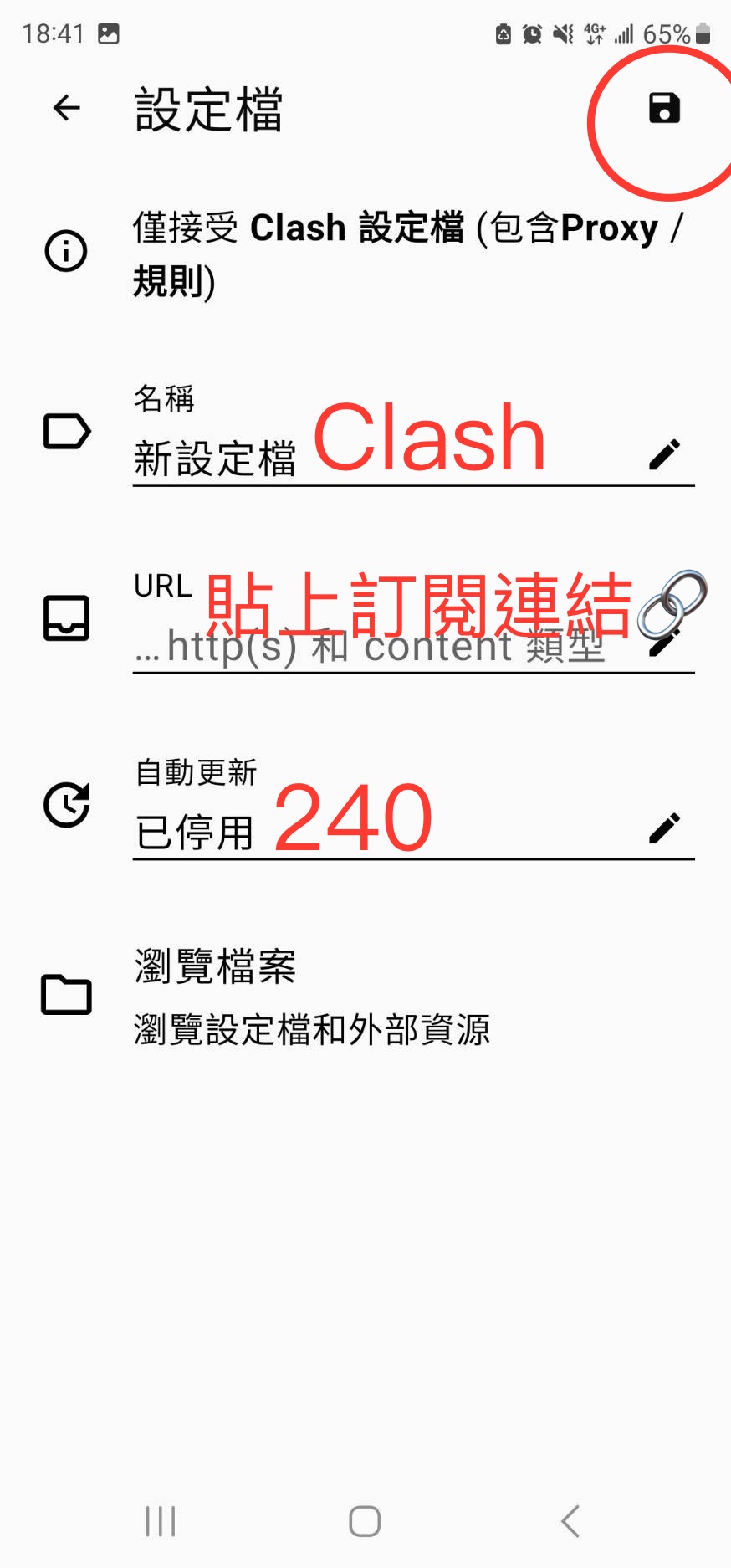
步驟 6
1. 點選 Clash 設定檔後
2. 按 左上角箭頭 回上頁
2. 按 左上角箭頭 回上頁
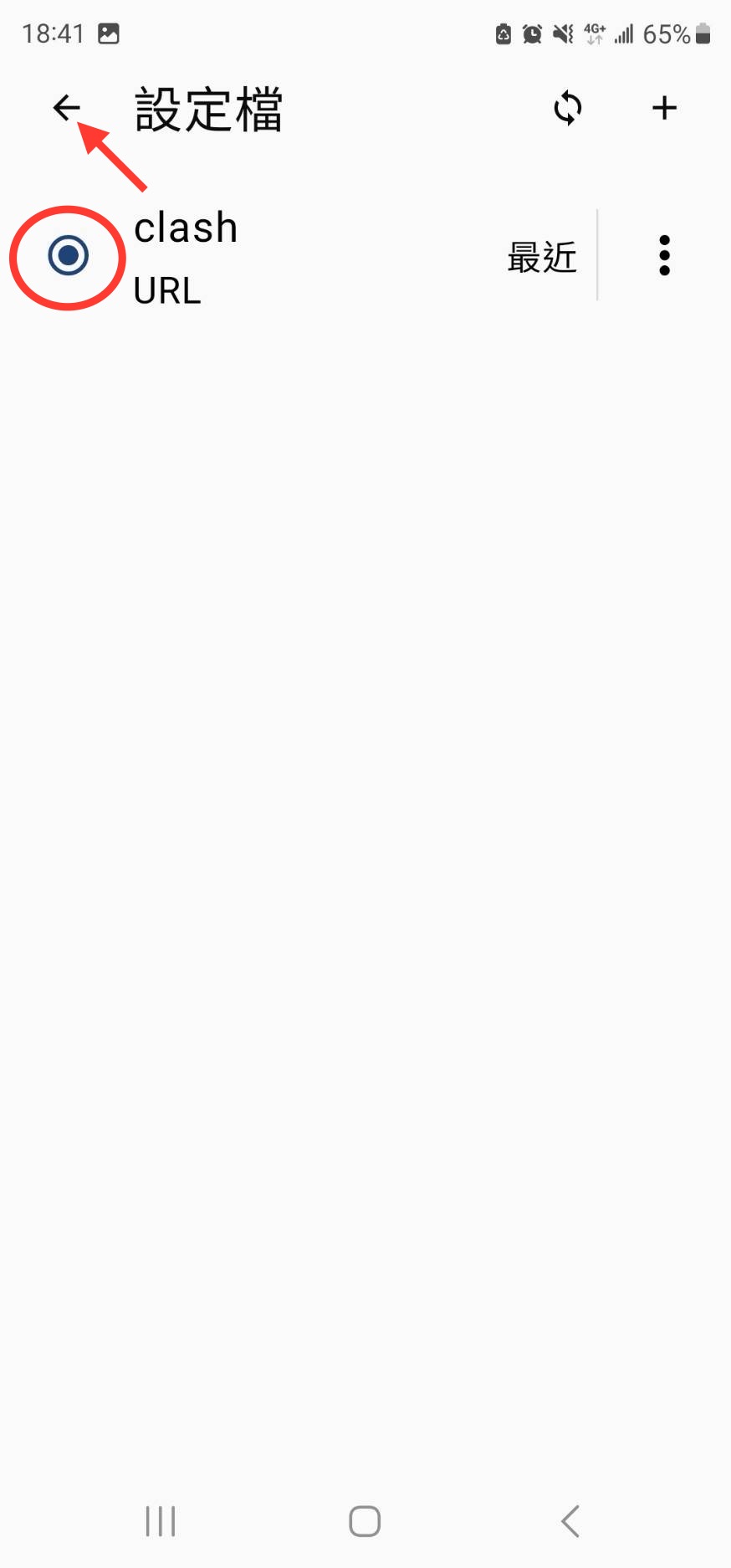
步驟 7
點選已停止按鈕,跳出連線要求按 確定
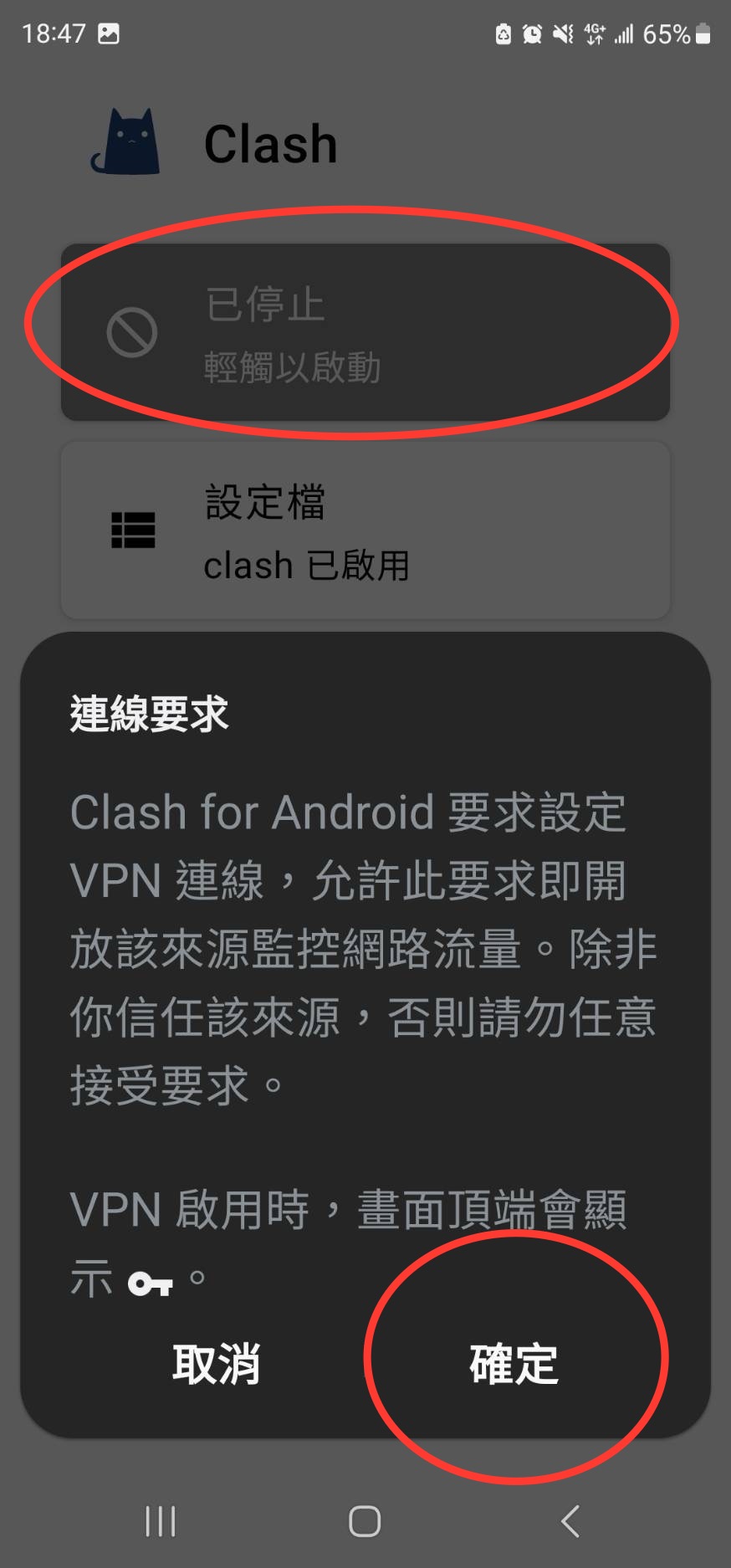
步驟 8
看到執行中既是設定完成
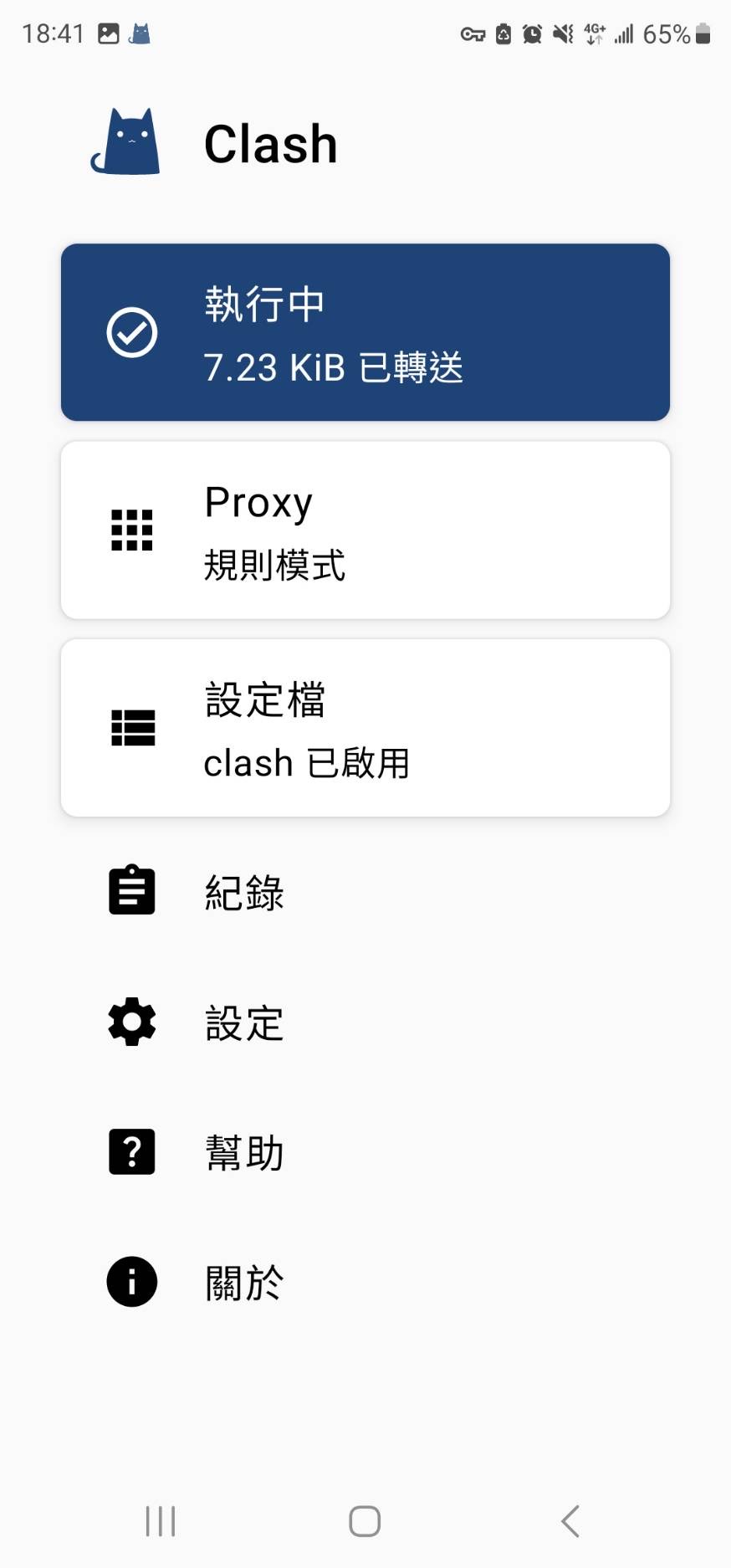
iPhone 設定
步驟 1
複製Email訂單內專屬訂閱網址
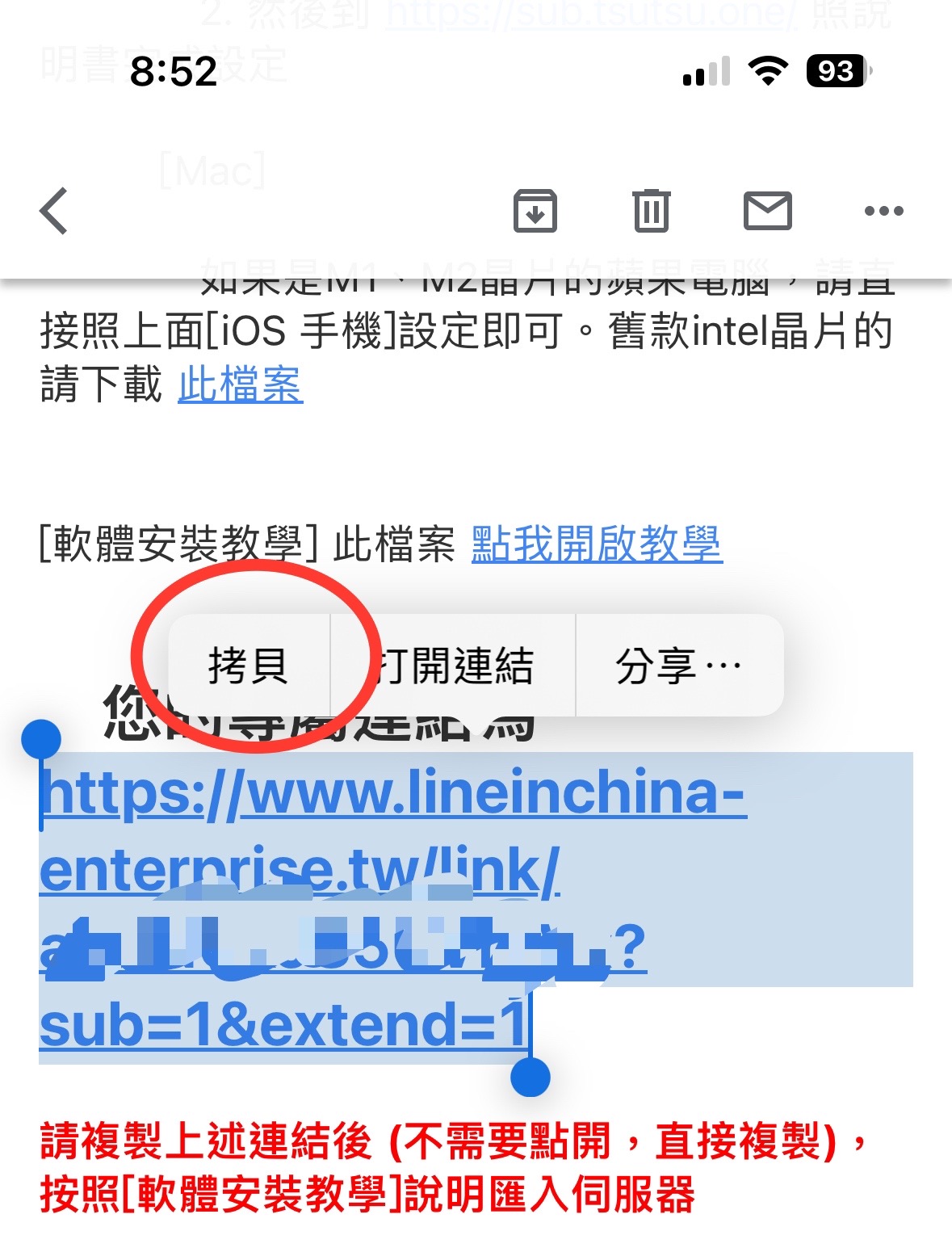
步驟 2
複製Email訂單內專屬訂閱網址,點選 Shadowrocket 右上 「+」
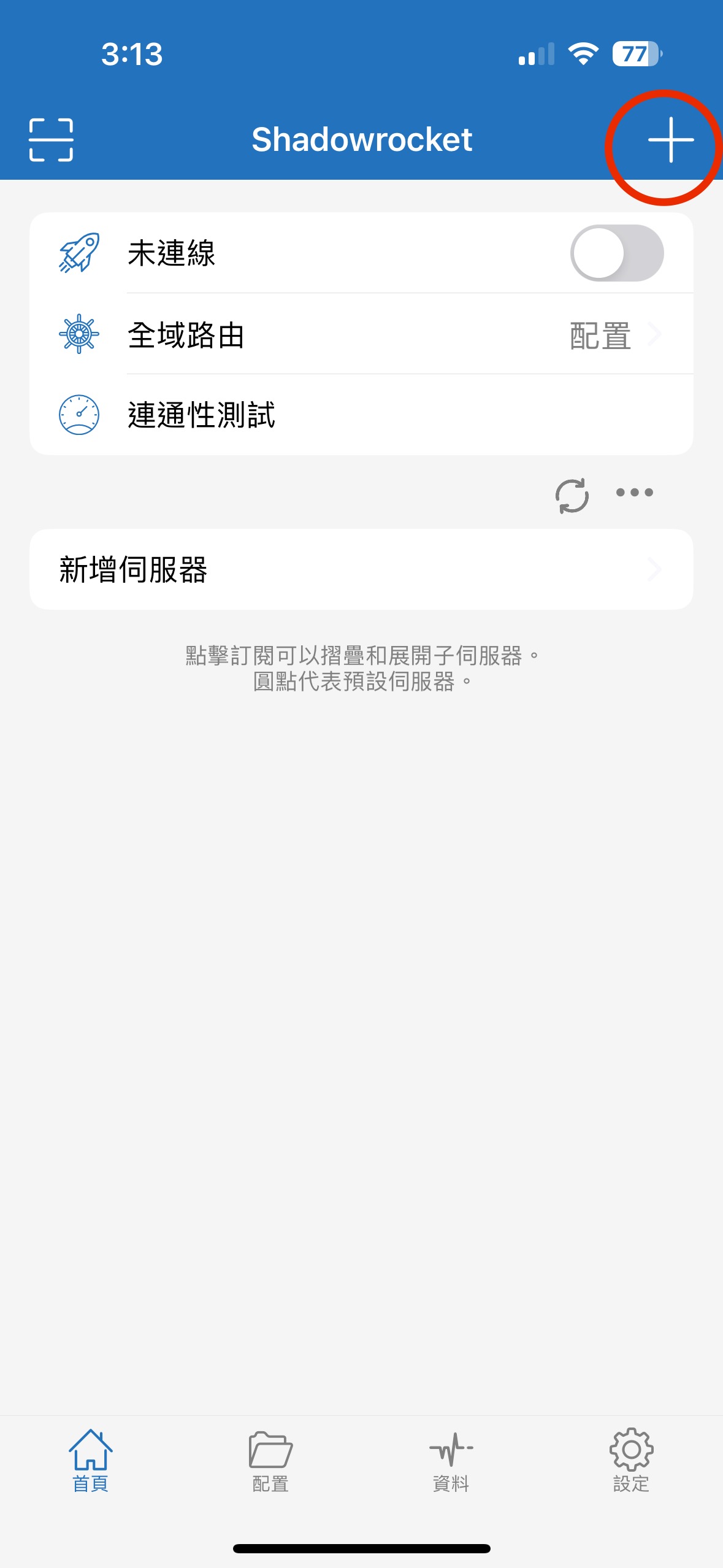
步驟 3
點選 允許貼上
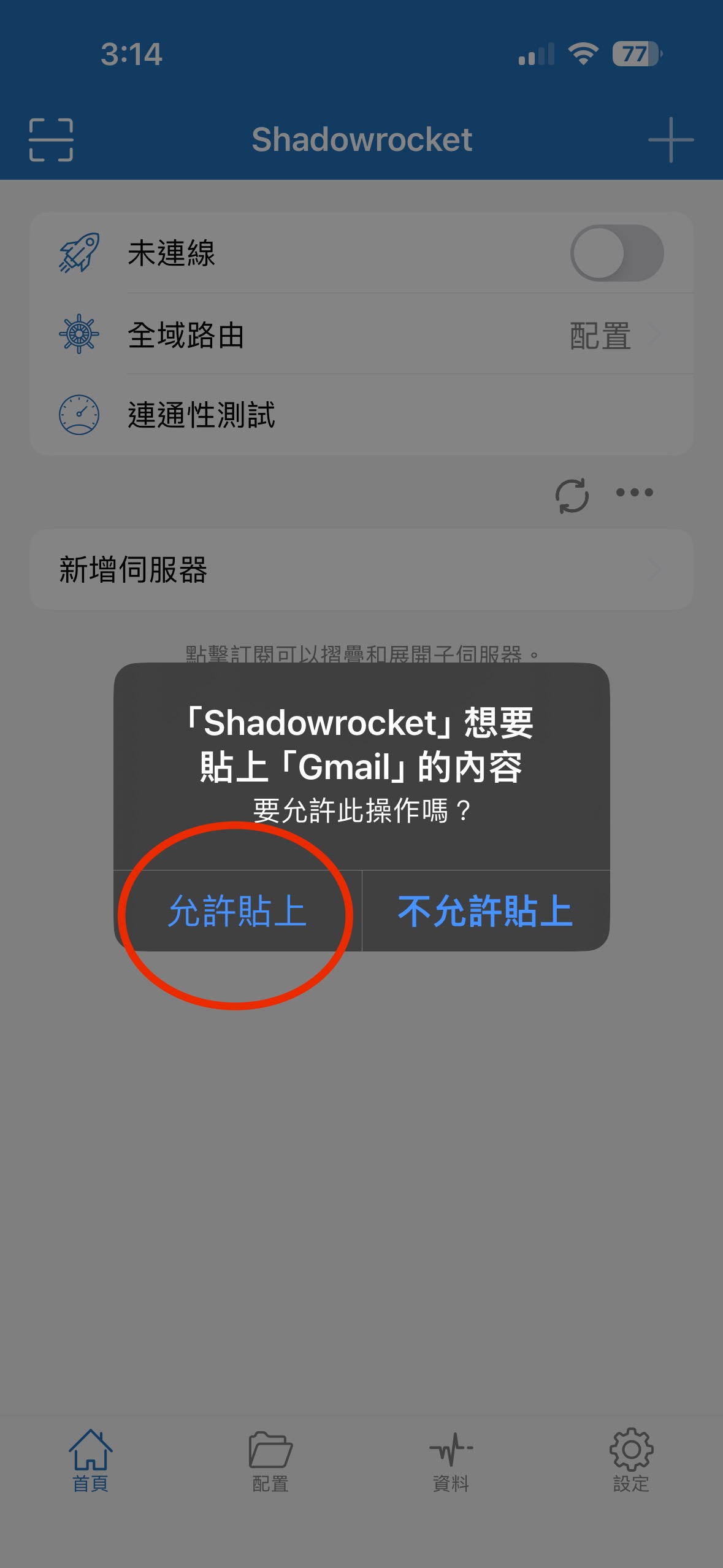
步驟 4
URL 欄位會自動帶入訂閱網址,點選右上儲存
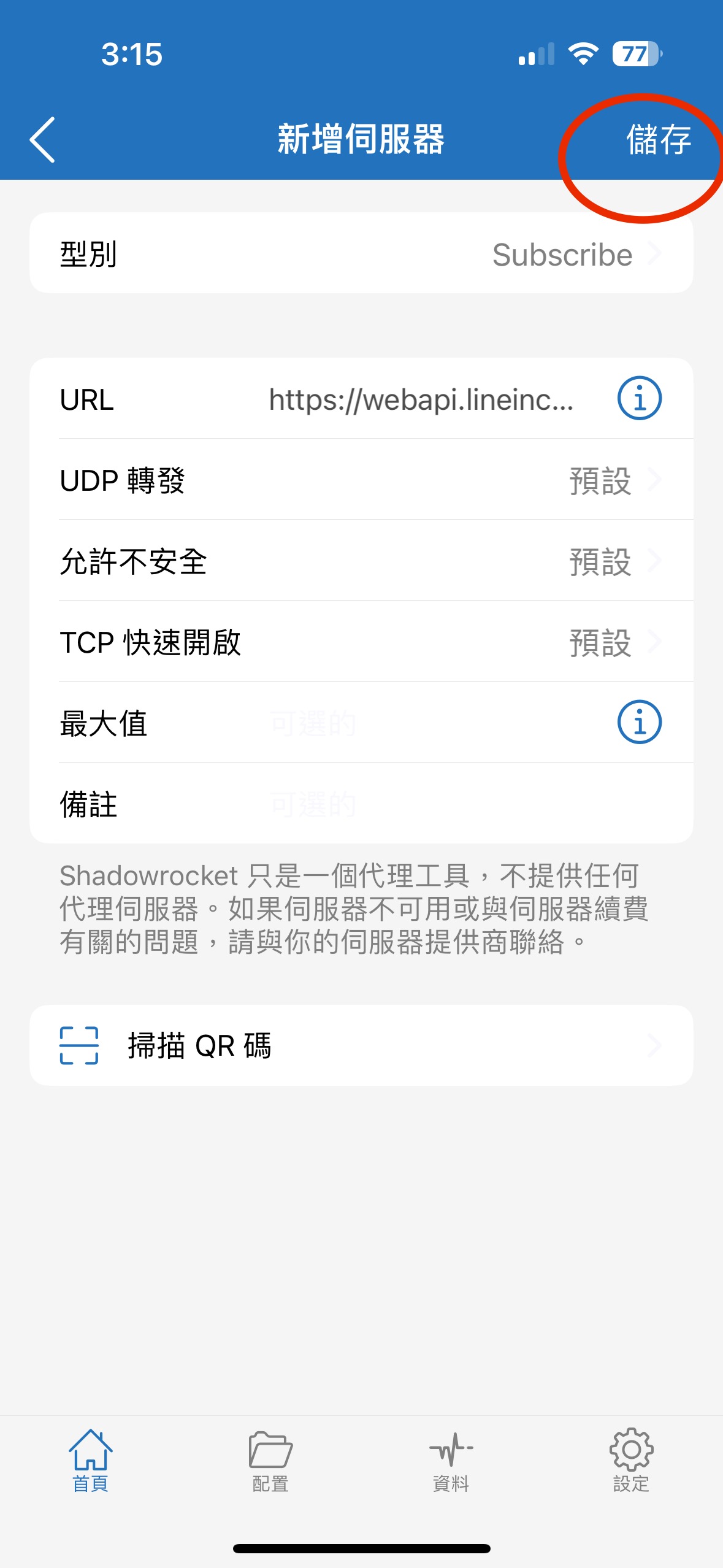
步驟 5
全域路由改為代理
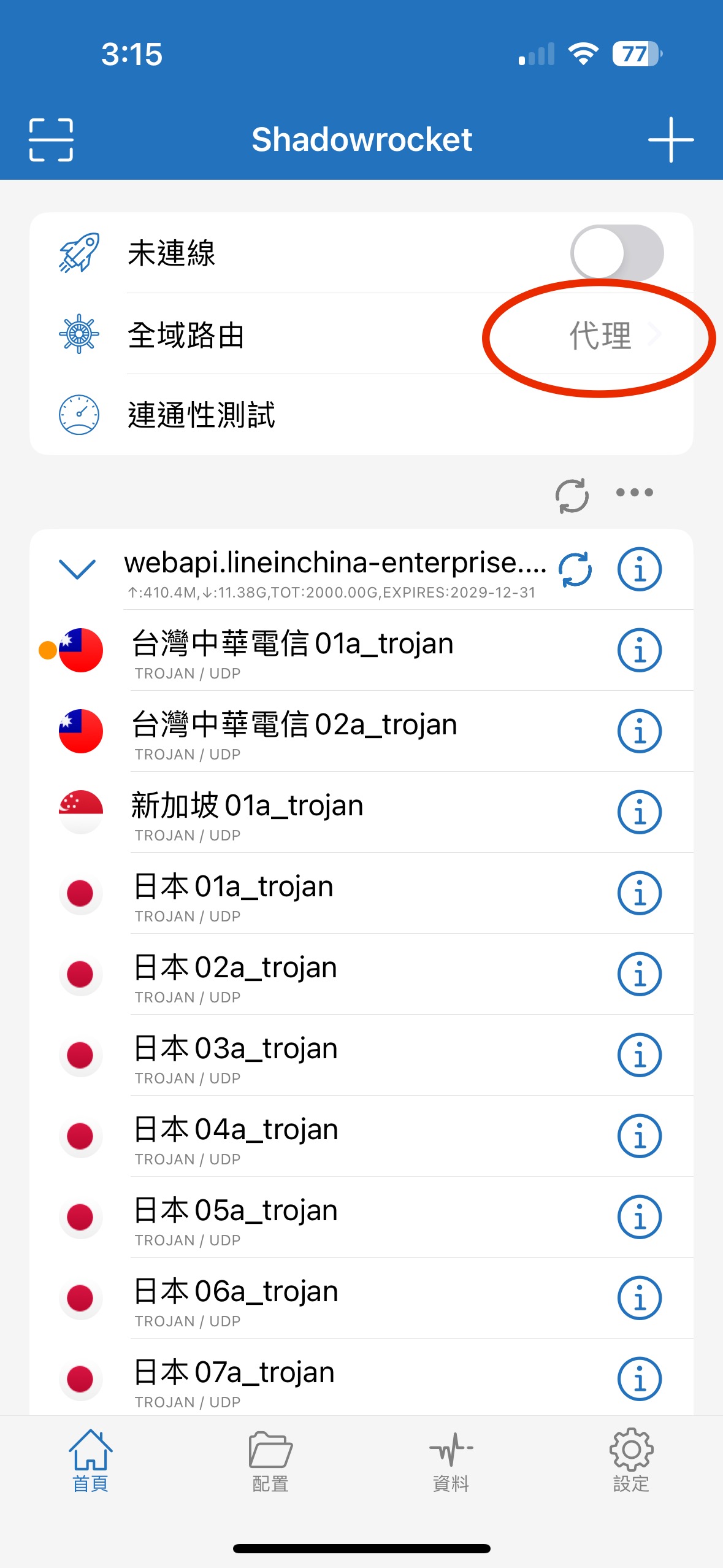
步驟 6
開啟開關,安裝配置
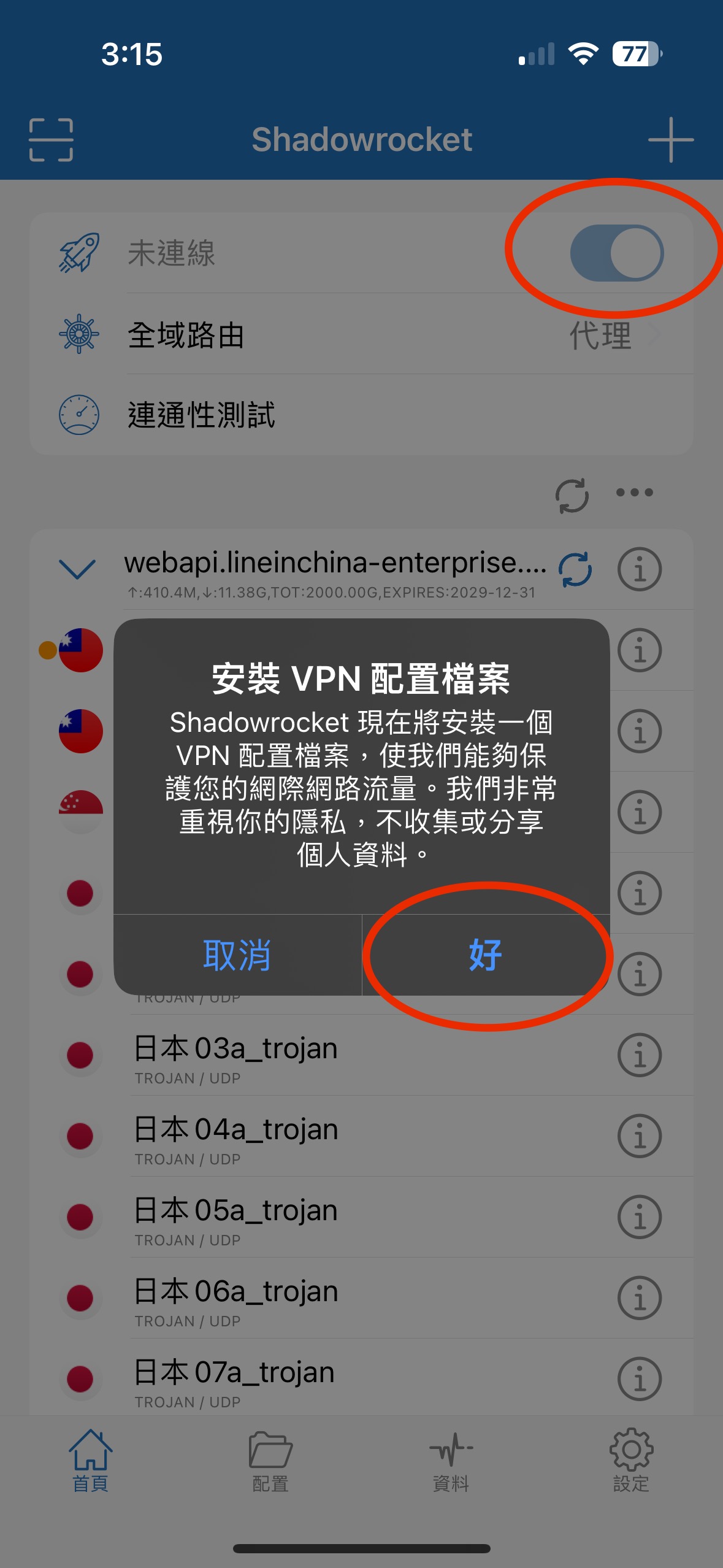
步驟 7
第一次允許加入 VPN 設定
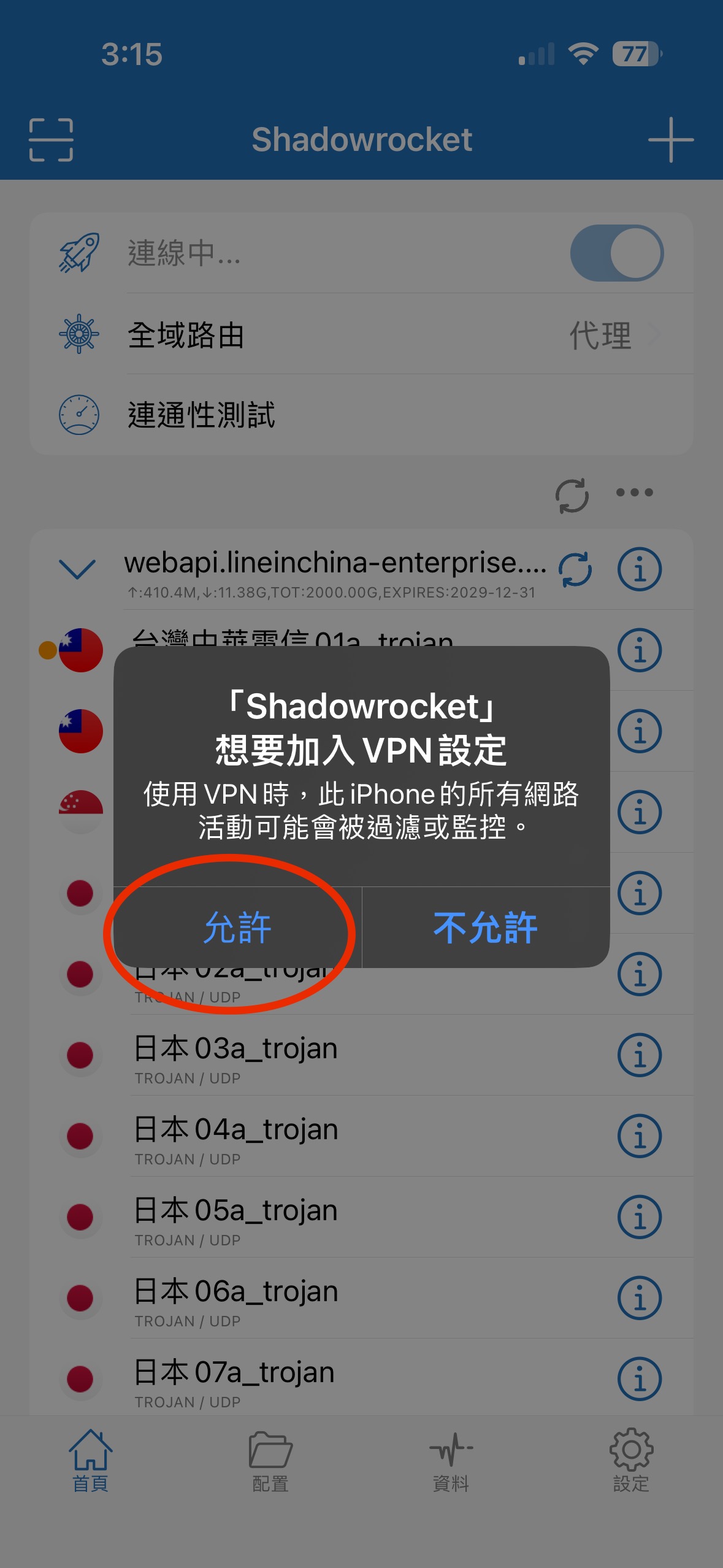
步驟 8
輸入螢幕解鎖密碼
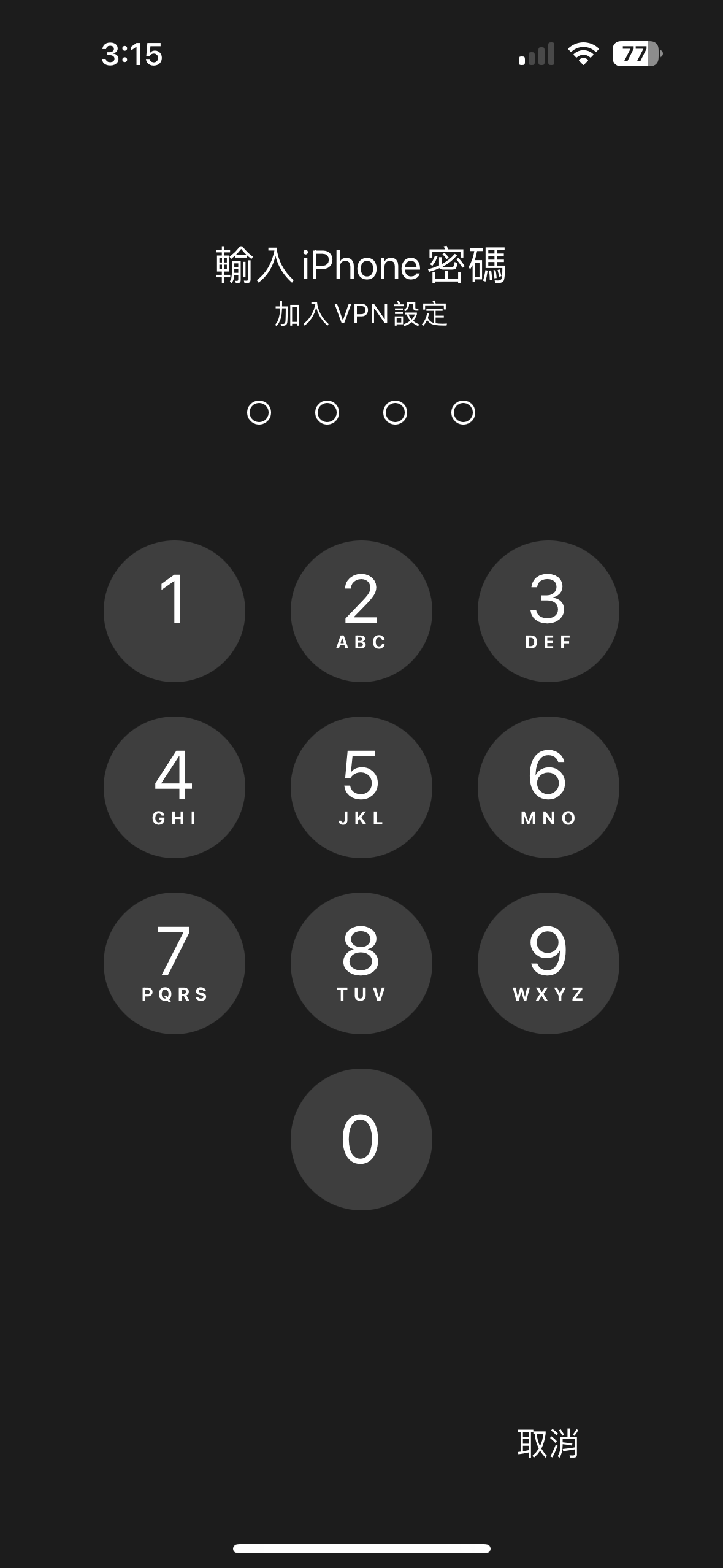
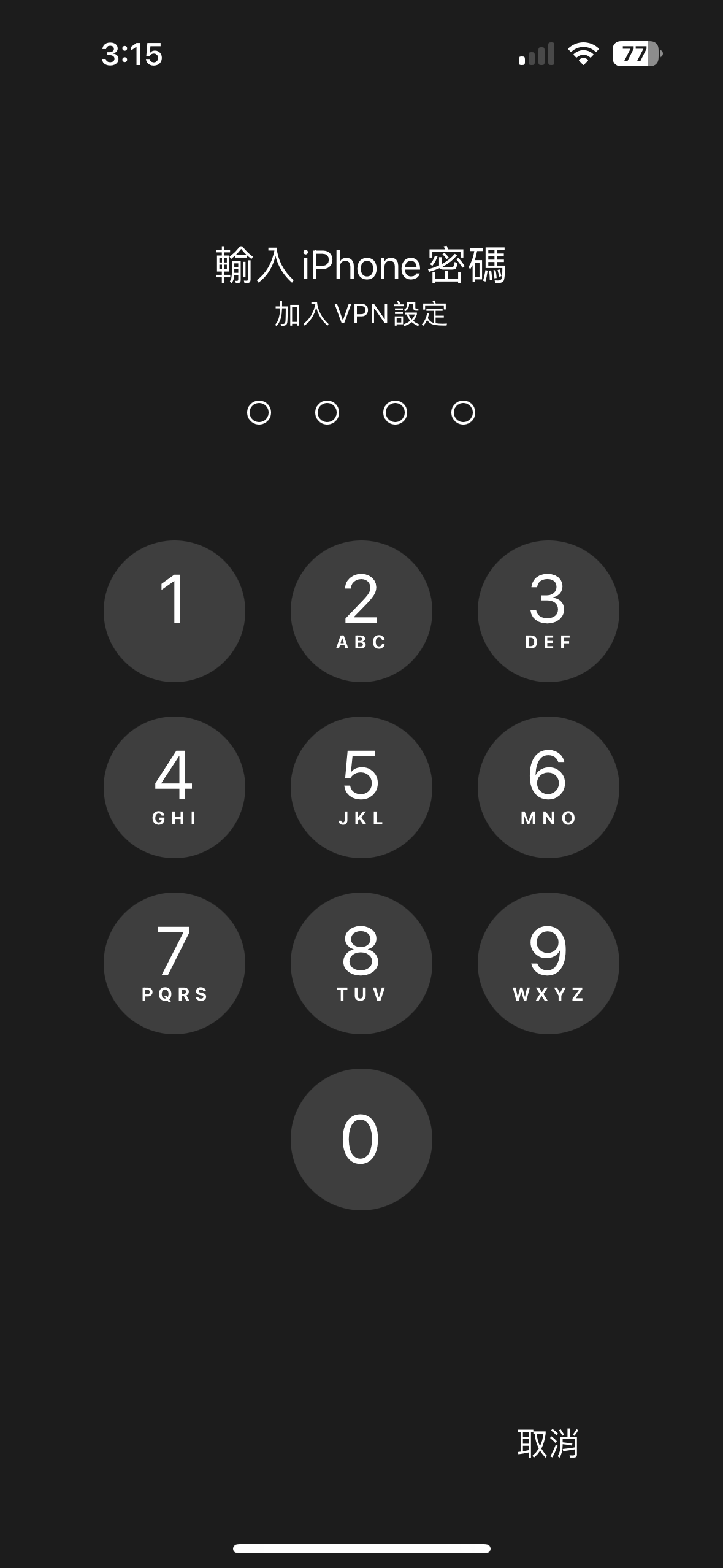
步驟 9
設定完成
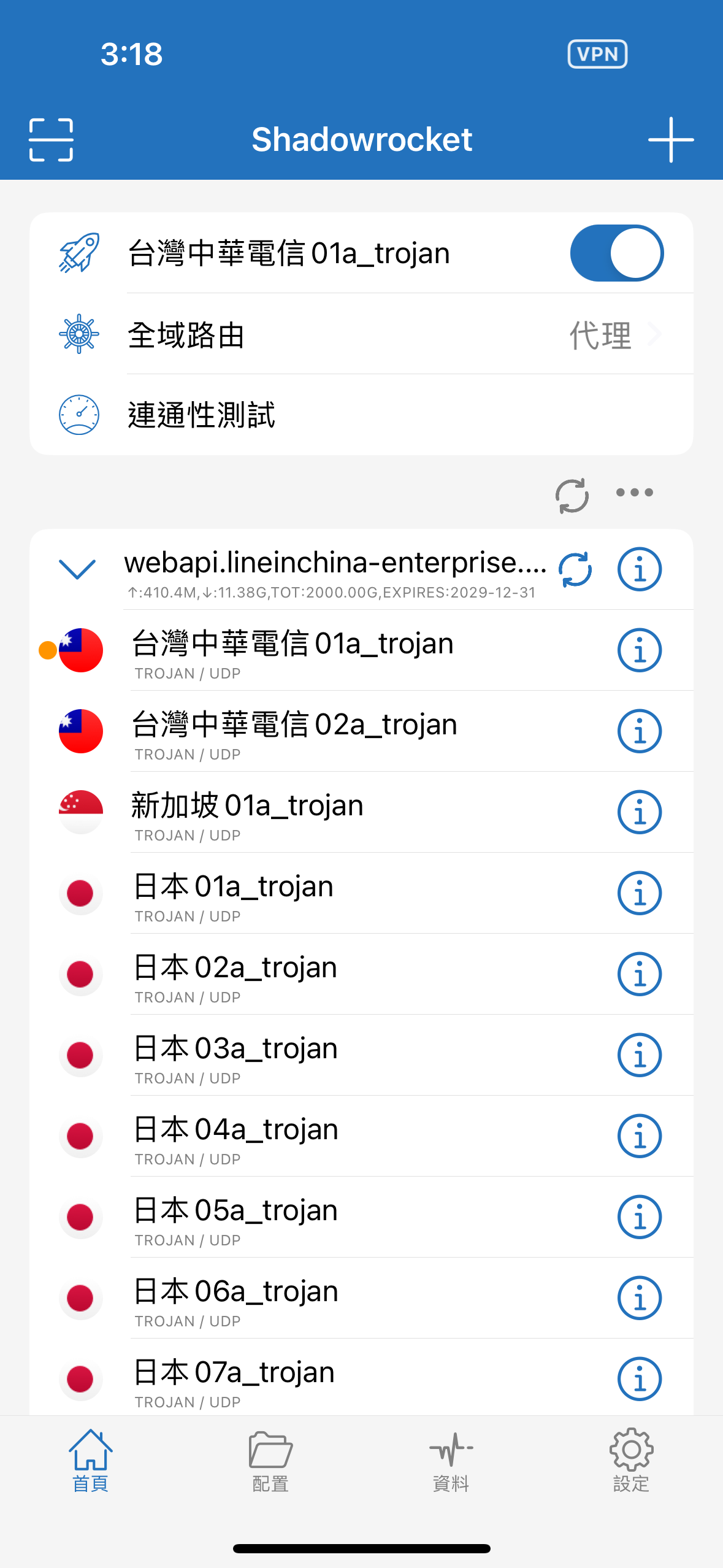
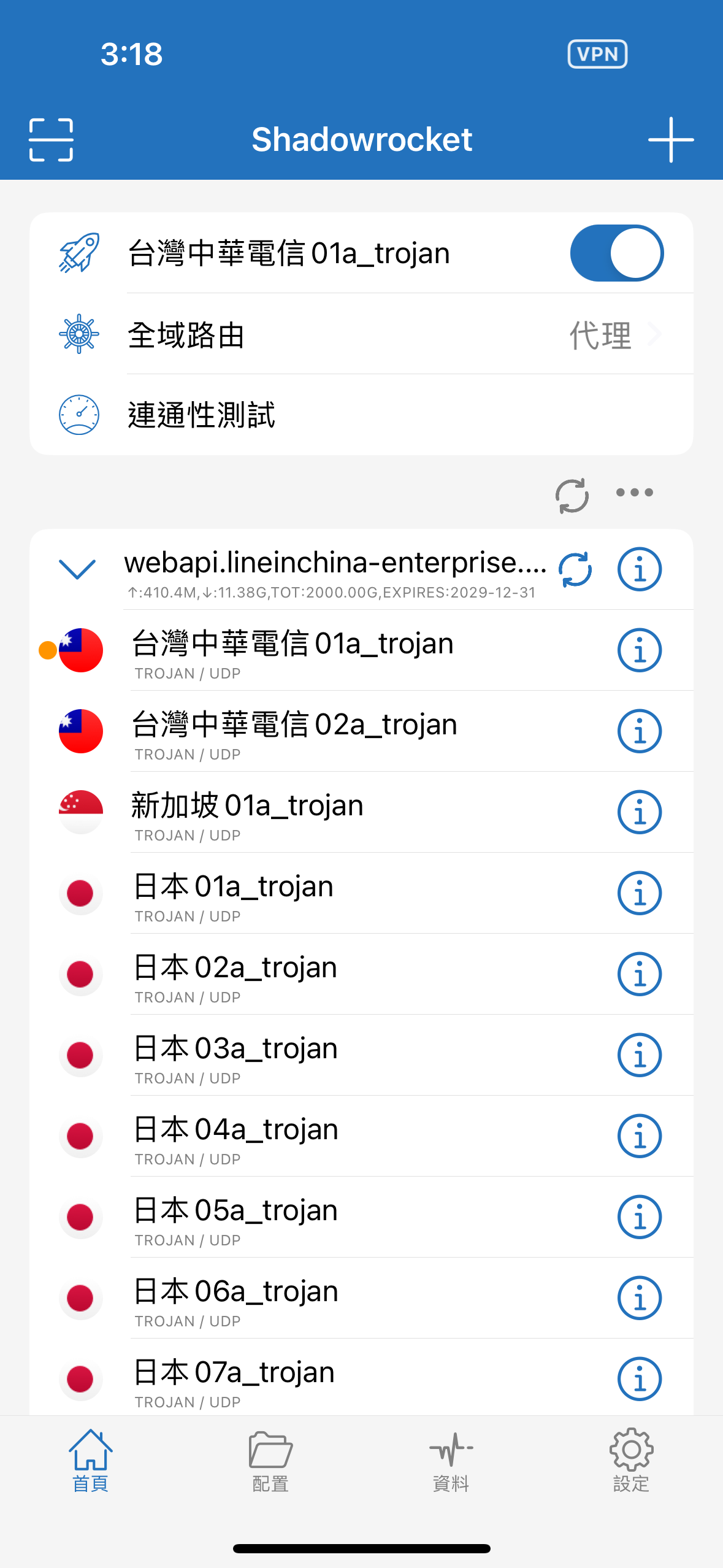
Windows 設定
步驟 1
下載安裝好 Clash for Windows 後,複製Email內專屬訂閱網址
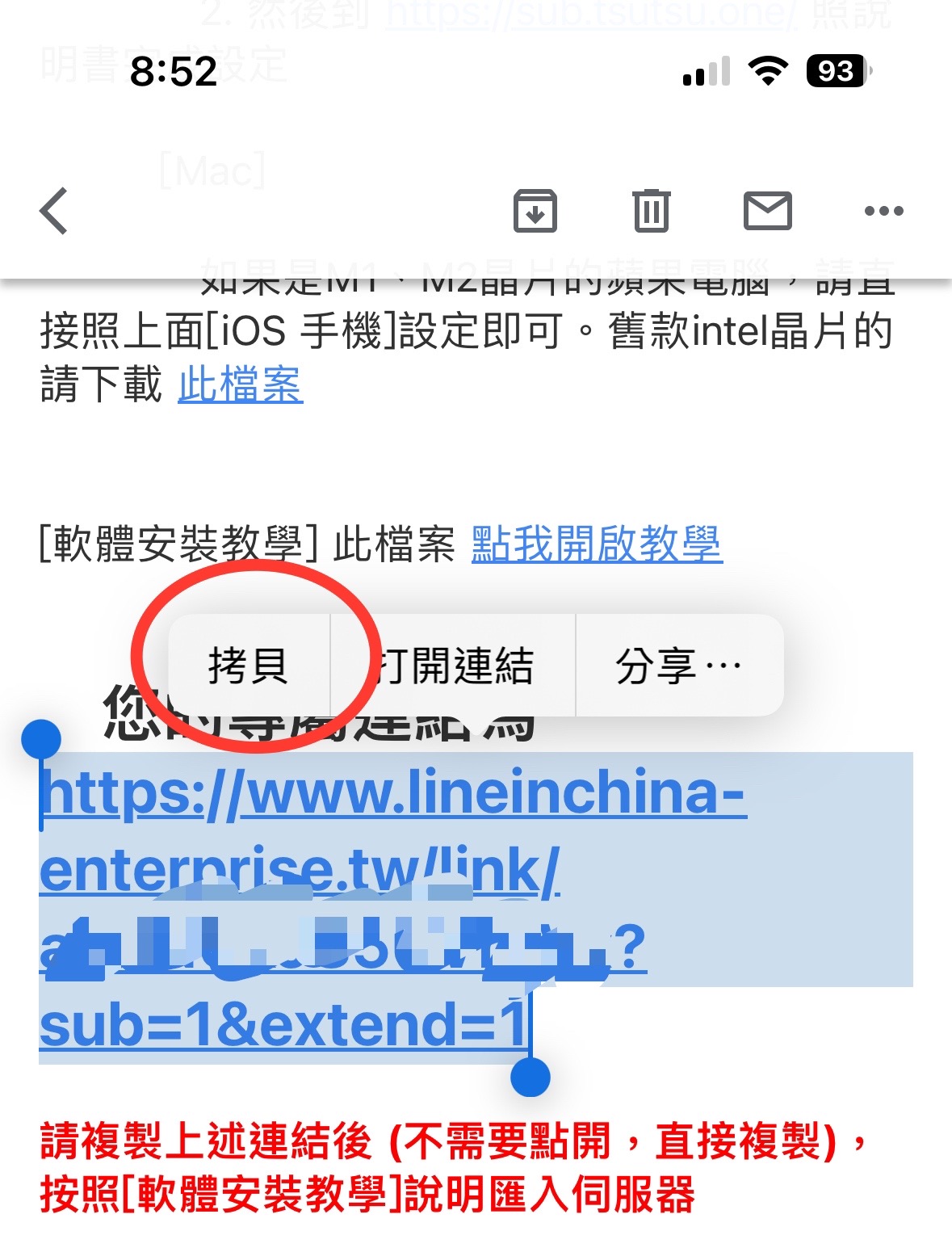
步驟 2
1. 開啟 Windows Clash 軟體,點選左方 Profiles 選項
2. 上方紅框框貼上專屬 「訂閱連結」 後按右邊 Download
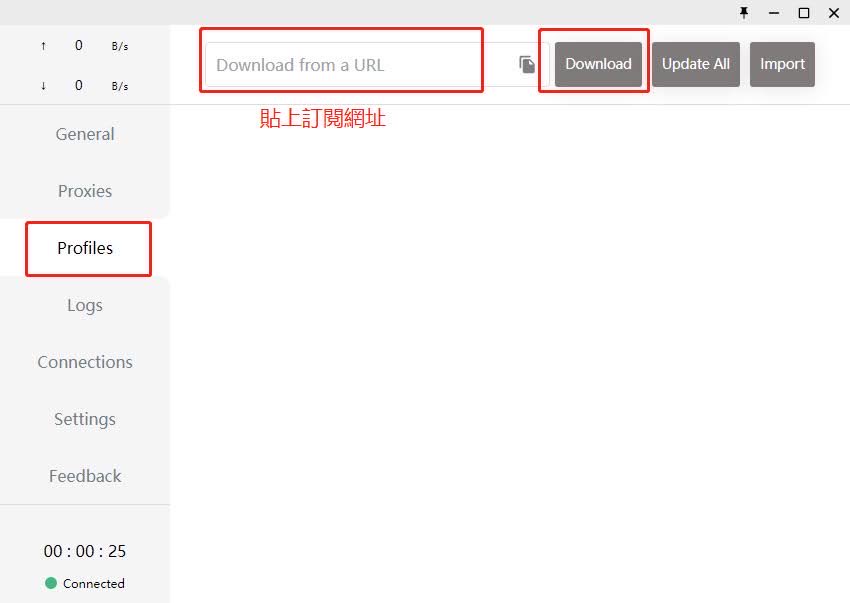
步驟 3
於「General」選單,開啟「System Proxy」與「Start with Windows」
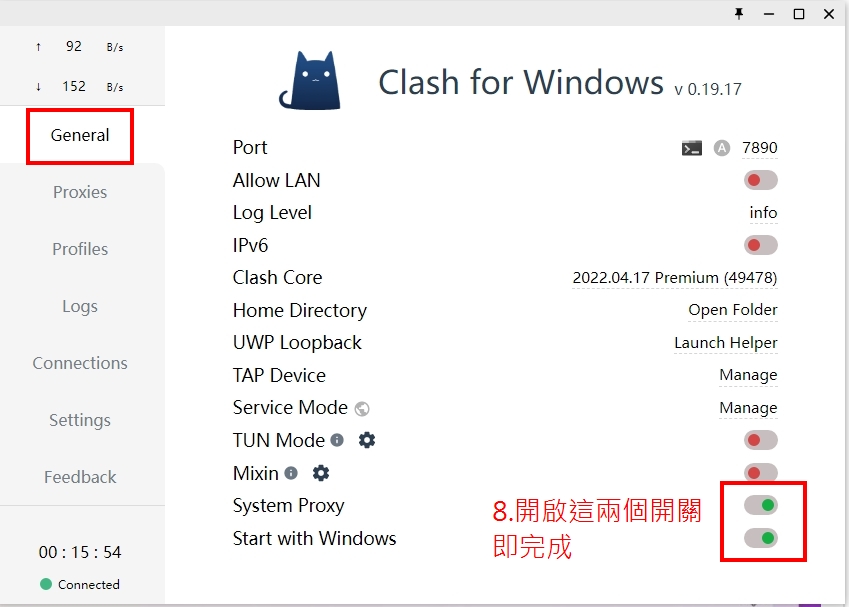
步驟 4
於「Proxy」>「Rule」選單,看到畫面即完成
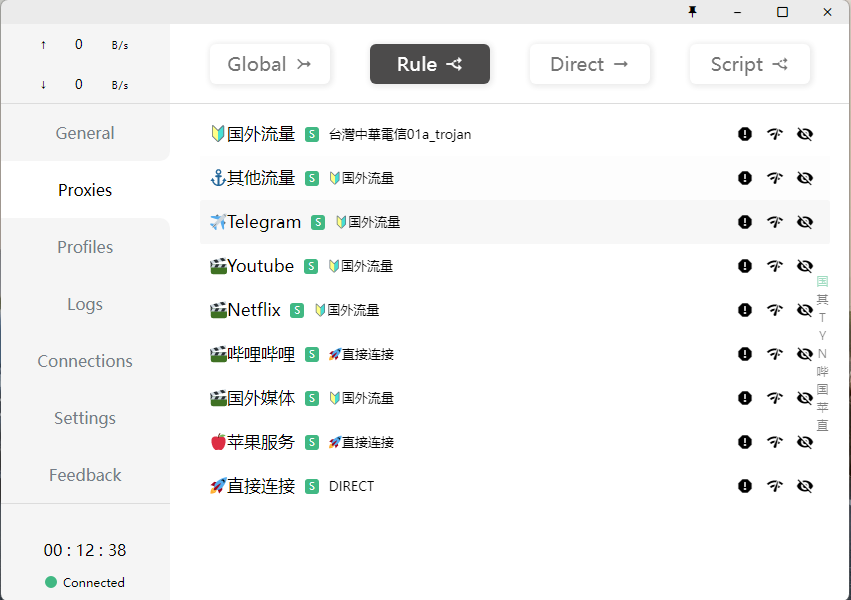
Mac 設定
步驟 1
複製Email訂單內專屬訂閱網址
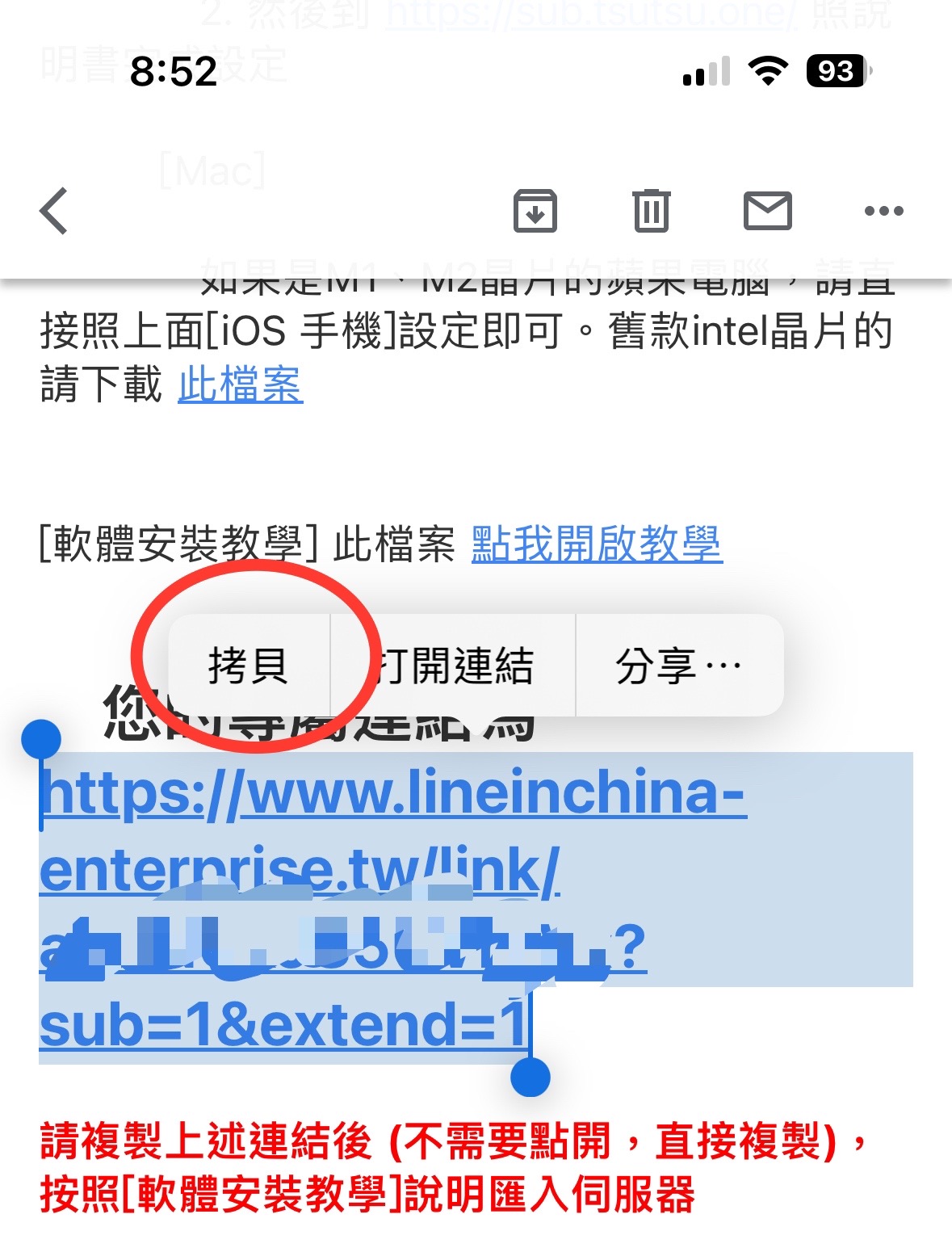
步驟 2
複製Email訂單內專屬訂閱網址,點選 Shadowrocket 右上 「+」
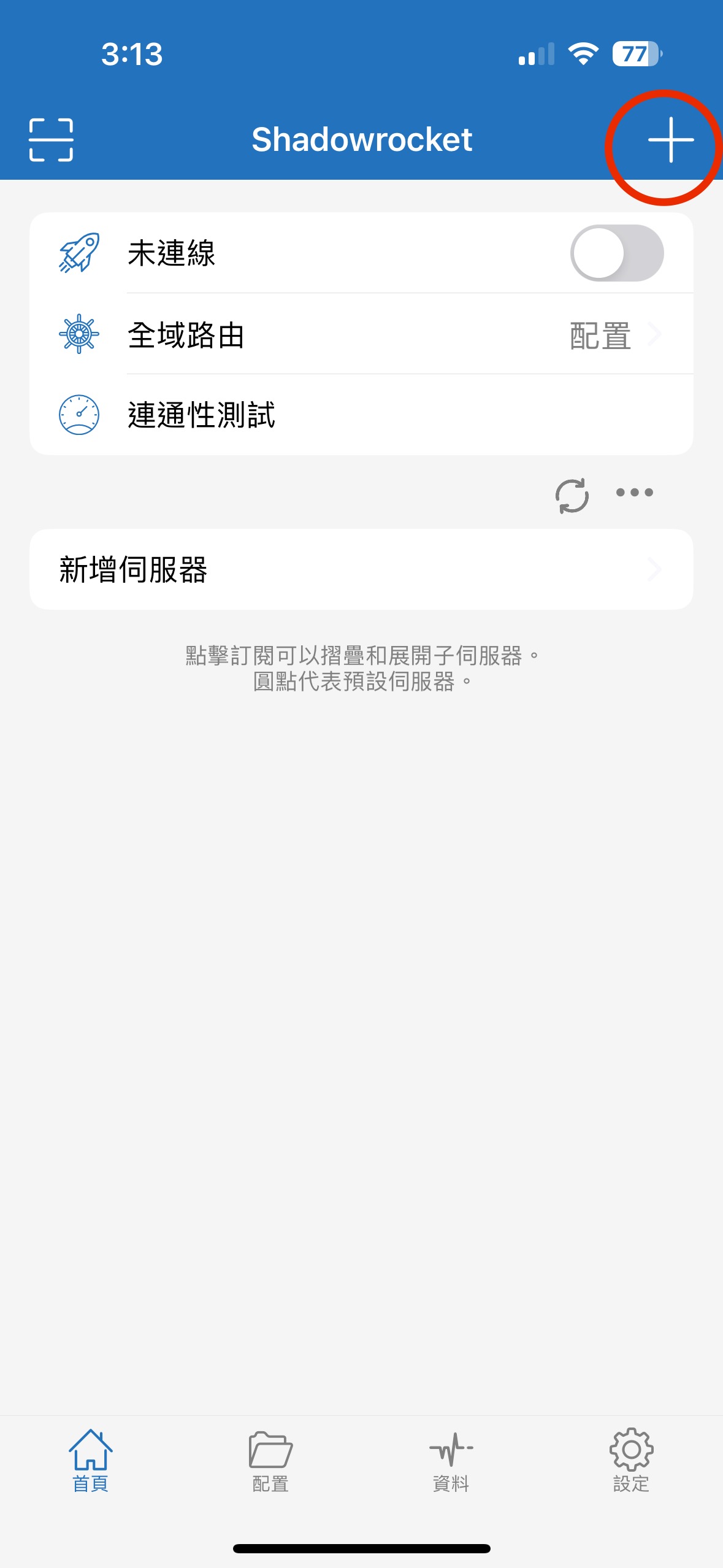
步驟 3
點選 允許貼上
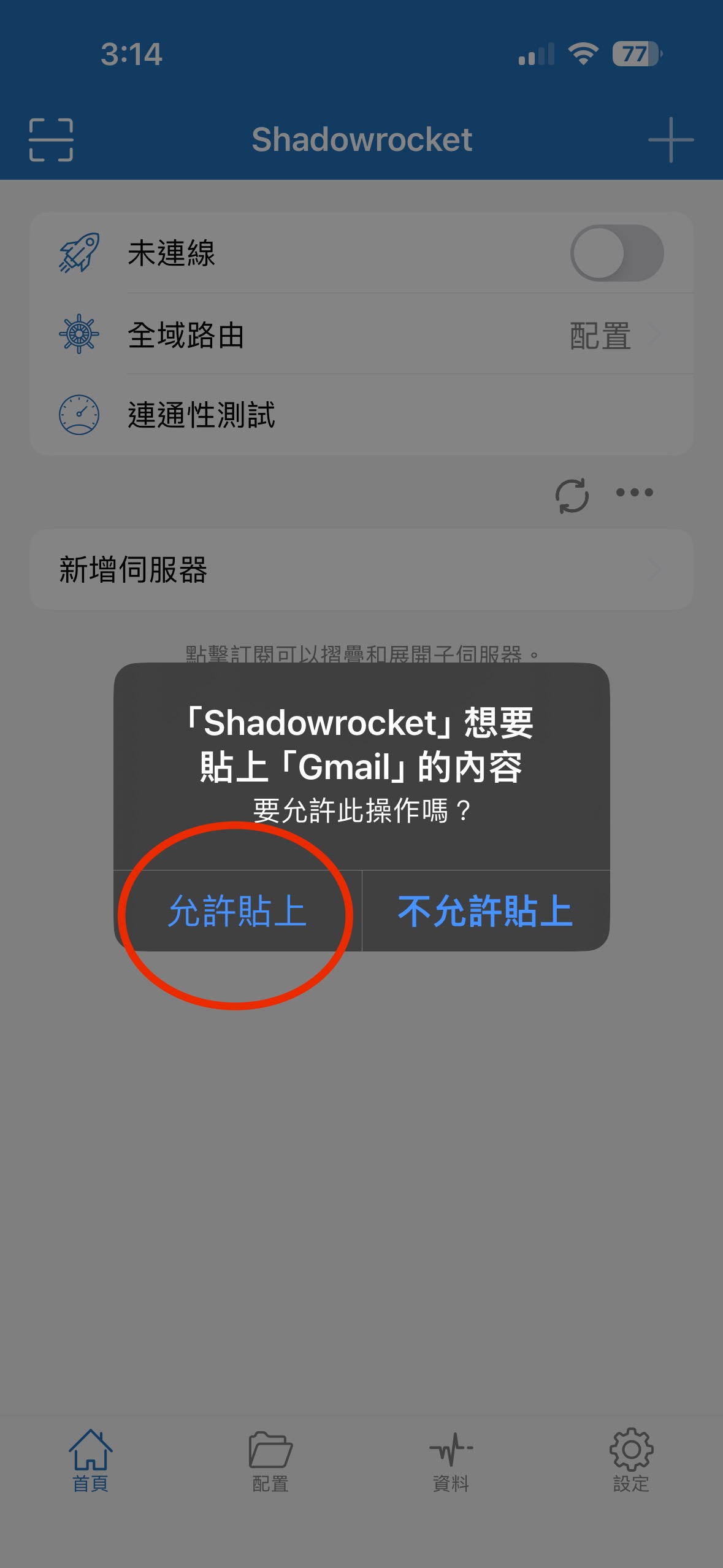
步驟 4
URL 欄位會自動帶入訂閱網址,點選右上儲存
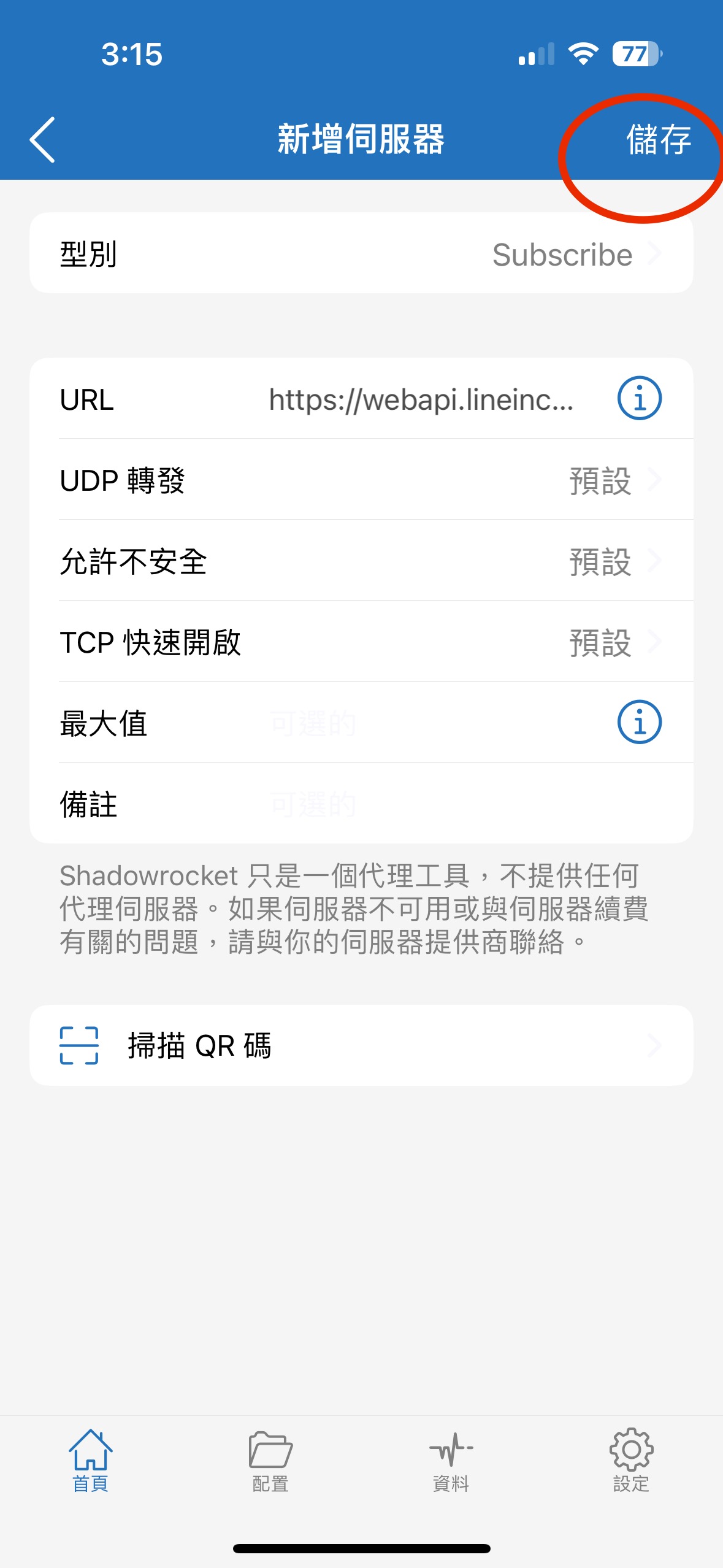
步驟 5
全域路由改為代理
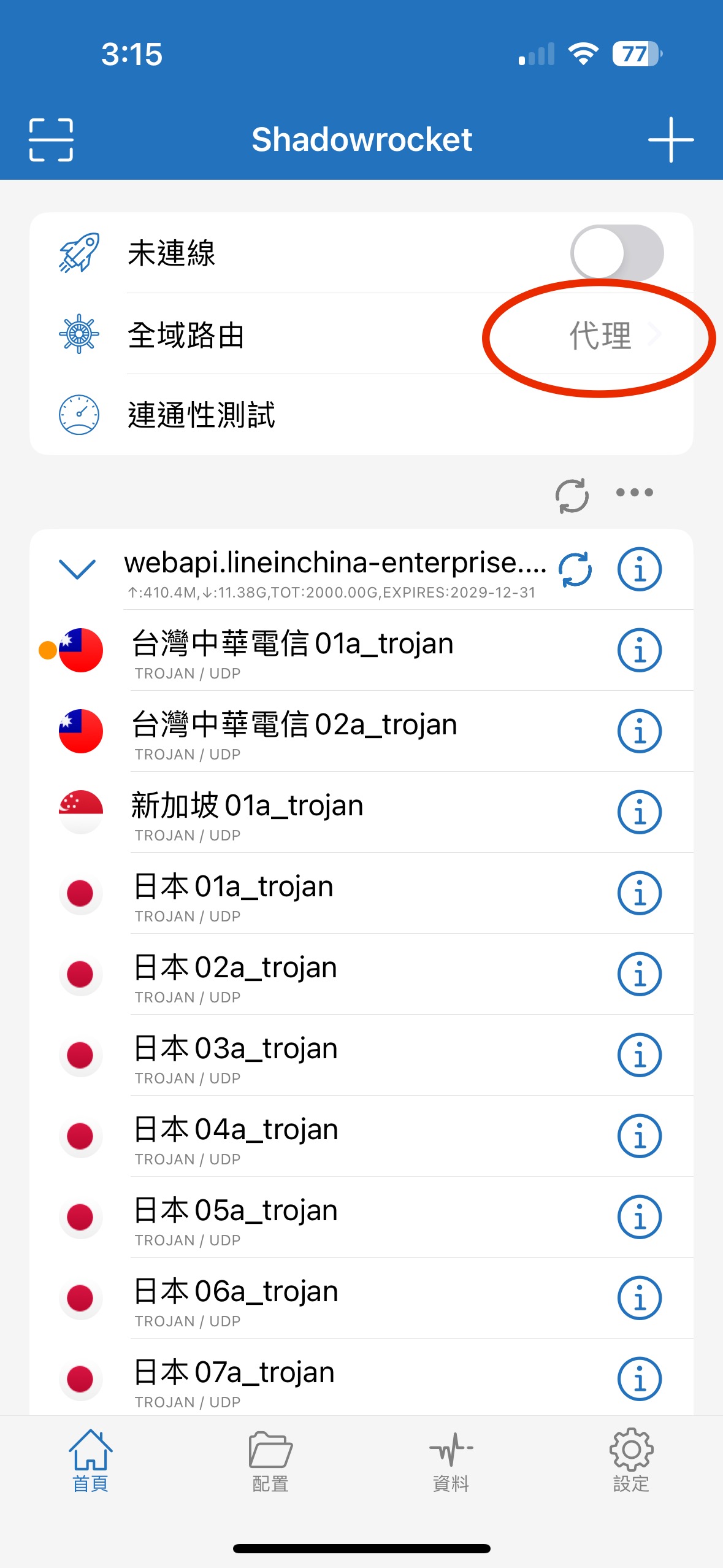
步驟 6
開啟開關,安裝配置
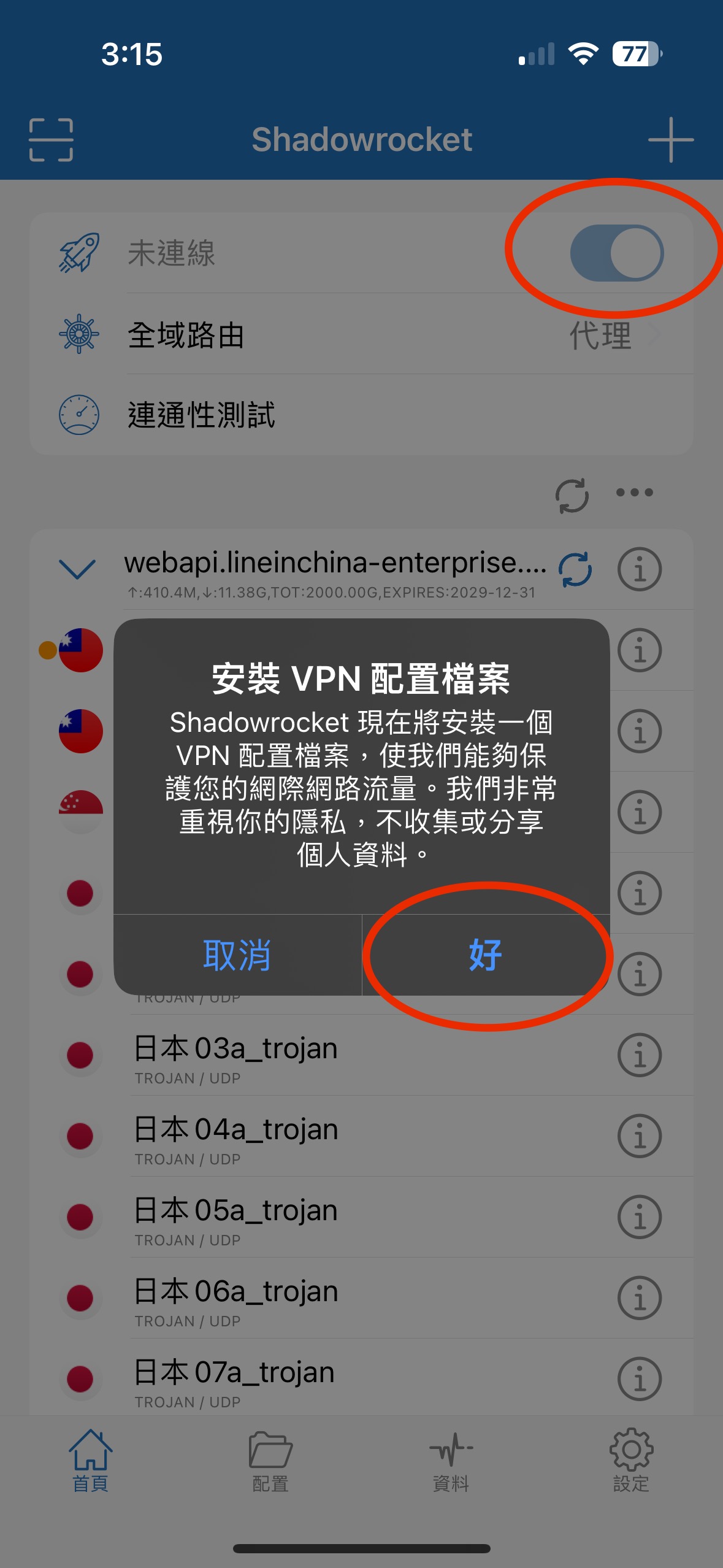
步驟 7
第一次允許加入 VPN 設定
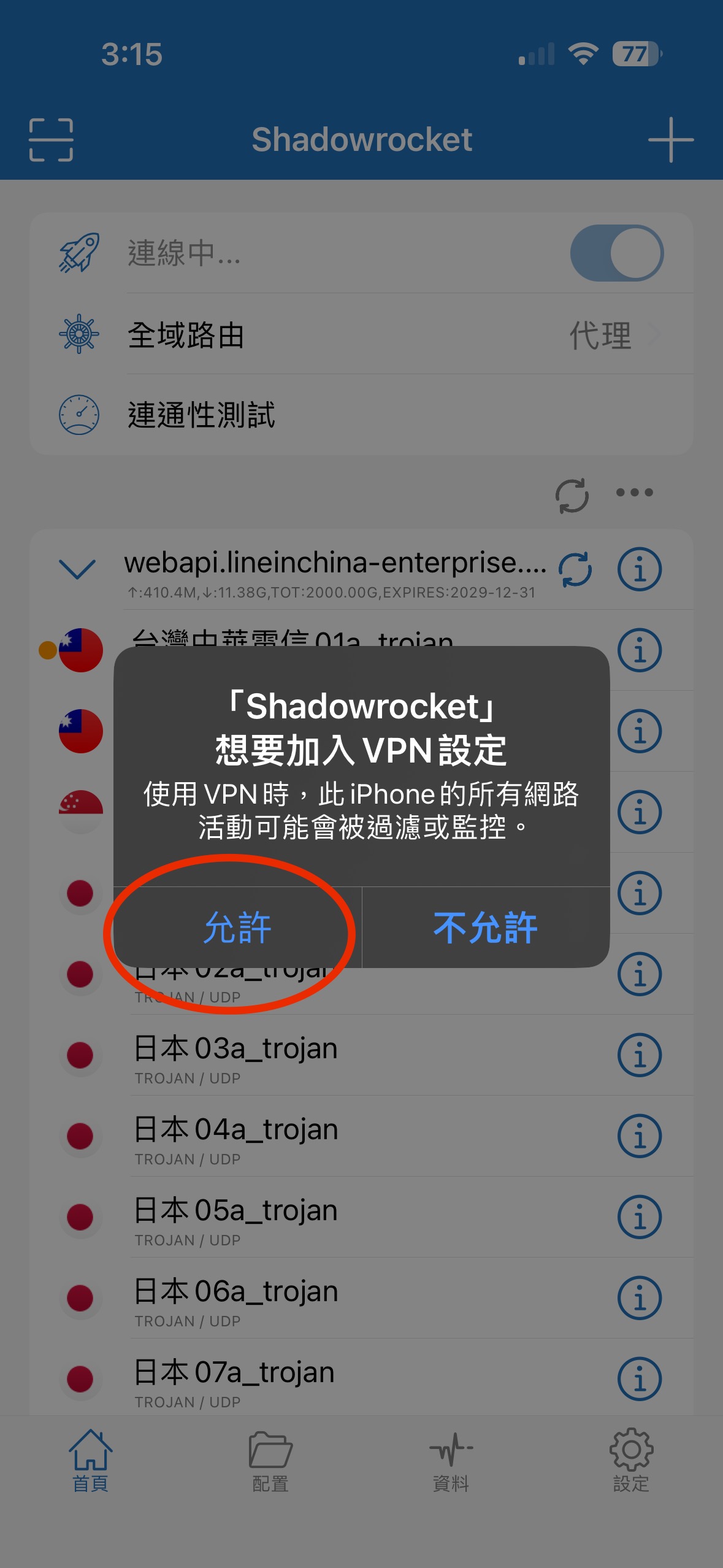
步驟 8
輸入螢幕解鎖密碼
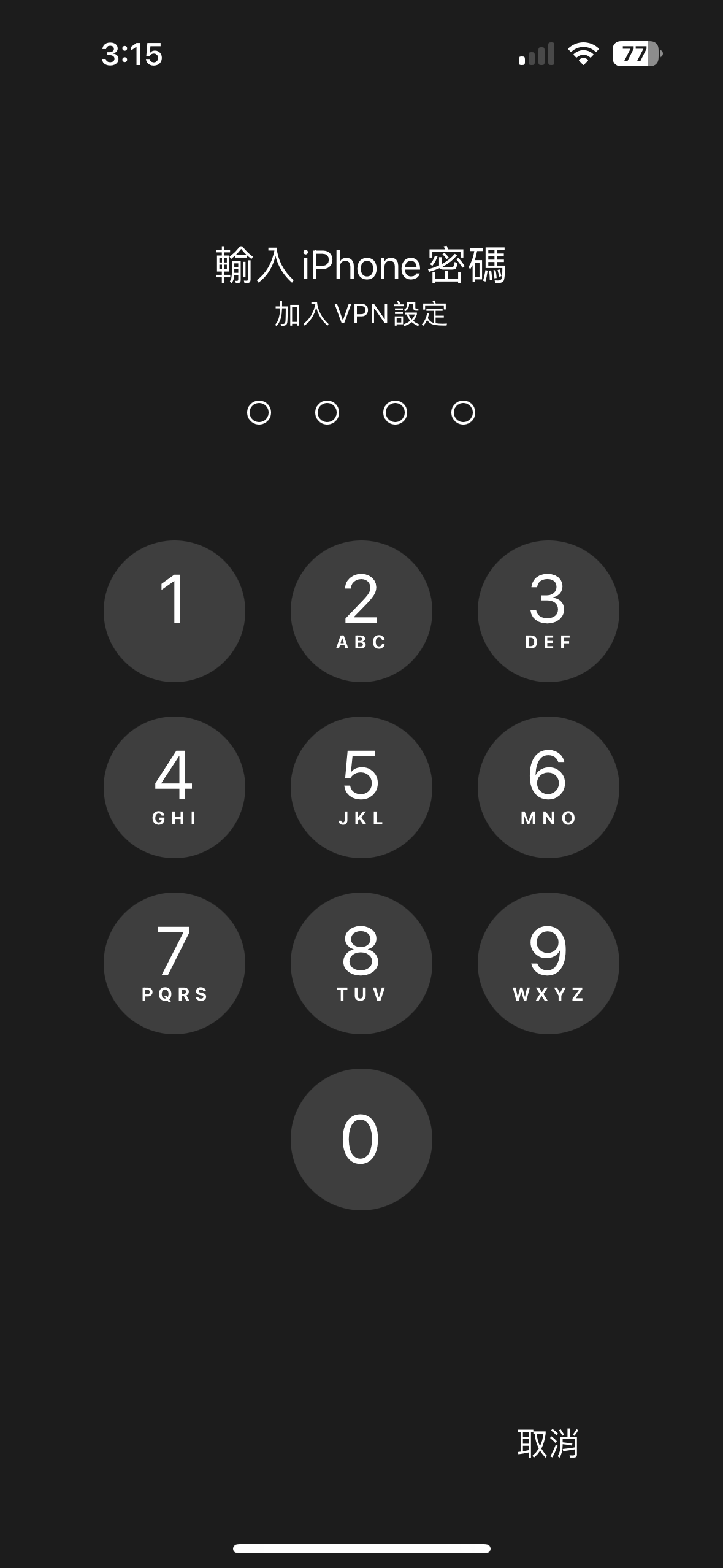
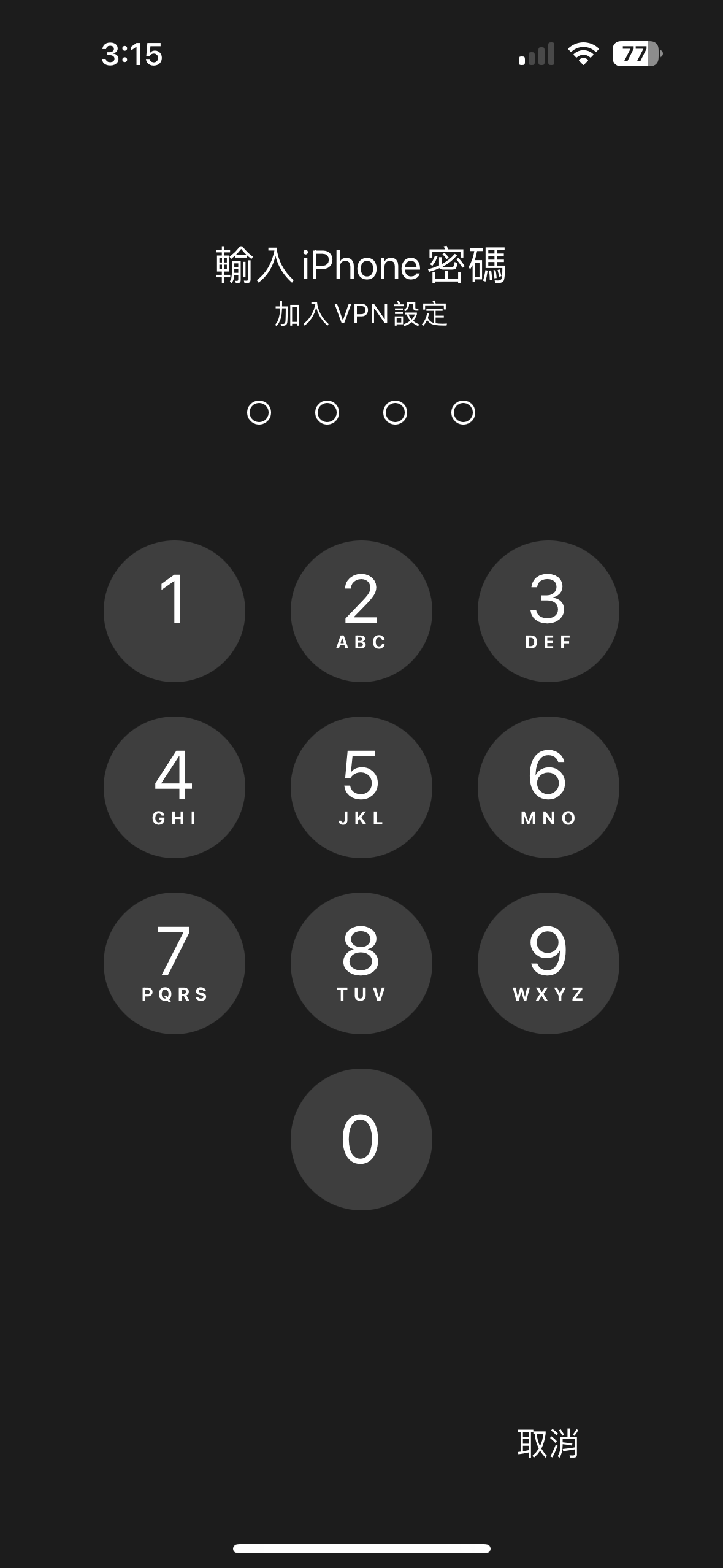
步驟 9
設定完成